OBIEE - Szybki przewodnik
Na dzisiejszym konkurencyjnym rynku firmy odnoszące największe sukcesy szybko reagują na zmiany i możliwości rynkowe. Wymóg szybkiego reagowania polega na skutecznym i wydajnym wykorzystaniu danych i informacji.“Data Warehouse”jest centralnym repozytorium danych zorganizowanych według kategorii, aby wspierać decydentów w organizacji. Gdy dane są przechowywane w hurtowni danych, można uzyskać do nich dostęp do analizy.
Termin „hurtownia danych” został po raz pierwszy wynaleziony przez Billa Inmona w 1990 roku. Według niego „hurtownia danych to zorientowany podmiotowo, zintegrowany, zmienny w czasie i nieulotny zbiór danych wspierających proces podejmowania decyzji przez kierownictwo”.
Ralph Kimball przedstawił definicję hurtowni danych na podstawie jej funkcjonalności. Powiedział: „Hurtownia danych jest kopią danych transakcyjnych skonstruowanych specjalnie pod kątem zapytań i analiz”.
Hurtownia Danych (DW lub DWH) to system służący do analizy danych i raportowania. Są to repozytoria, które zapisują dane z co najmniej jednego heterogenicznego źródła danych. Przechowują zarówno dane bieżące, jak i historyczne i służą do tworzenia raportów analitycznych. DW może służyć do tworzenia interaktywnych pulpitów nawigacyjnych dla wyższego kierownictwa.
Na przykład raporty analityczne mogą zawierać dane do porównań kwartalnych lub rocznego porównania raportu sprzedaży firmy.
Dane w DW pochodzą z wielu systemów operacyjnych, takich jak sprzedaż, zasoby ludzkie, marketing, gospodarka magazynowa itp. Zawiera dane historyczne z różnych systemów transakcyjnych, ale może również zawierać dane z innych źródeł. DW służy do oddzielenia obciążenia związanego z przetwarzaniem i analizą danych od obciążenia transakcyjnego i umożliwia konsolidację danych z kilku źródeł danych.
Potrzeba hurtowni danych
Na przykład - masz agencję zajmującą się pożyczkami mieszkaniowymi, w której dane pochodzą z wielu aplikacji SAP / innych niż SAP, takich jak marketing, sprzedaż, ERP, HRM itp. Dane te są wyodrębniane, przekształcane i ładowane do DW. Jeśli musisz robić kwartalne / roczne porównanie sprzedaży produktu, nie możesz użyć operacyjnej bazy danych, ponieważ spowoduje to zawieszenie systemu transakcyjnego. Tu pojawia się potrzeba użycia DW.
Charakterystyka hurtowni danych
Niektóre z kluczowych cech DW to:
- Służy do raportowania i analizy danych.
- Zapewnia centralne repozytorium danych zintegrowanych z co najmniej jednego źródła.
- Przechowuje aktualne i historyczne dane.
Hurtownia danych a system transakcyjny
Poniżej przedstawiono kilka różnic między hurtownią danych a operacyjną bazą danych (systemem transakcyjnym) -
System transakcyjny jest przeznaczony do znanych obciążeń i transakcji, takich jak aktualizacja rekordu użytkownika, wyszukiwanie rekordu itp. Jednak transakcje DW są bardziej złożone i prezentują ogólną postać danych.
System transakcyjny zawiera aktualne dane organizacji, podczas gdy DW zwykle zawiera dane historyczne.
System transakcyjny obsługuje równoległe przetwarzanie wielu transakcji. Aby zachować spójność bazy danych, wymagane są mechanizmy kontroli współbieżności i odzyskiwania.
Operacyjne zapytanie do bazy danych pozwala na odczyt i modyfikację operacji (usuwanie i aktualizowanie), podczas gdy zapytanie OLAP wymaga dostępu tylko do odczytu przechowywanych danych (instrukcja select).
DW obejmuje czyszczenie danych, integrację danych i konsolidację danych.
DW ma architekturę trójwarstwową - warstwę źródła danych, warstwę integracji i warstwę prezentacji. Poniższy diagram przedstawia typową architekturę systemu hurtowni danych.

Rodzaje systemów hurtowni danych
Poniżej przedstawiono typy systemu DW -
- Data Mart
- Przetwarzanie analityczne online (OLAP)
- Przetwarzanie transakcji online (OLTP)
- Analiza predykcyjna
Data Mart
Data Mart jest najprostszą formą DW i zwykle koncentruje się na jednym obszarze funkcjonalnym, takim jak sprzedaż, finanse lub marketing. Dlatego też hurtownia danych zwykle pobiera dane tylko z kilku źródeł danych.
Źródłami mogą być wewnętrzny system transakcji, centralna hurtownia danych lub aplikacja zewnętrznego źródła danych. Normalizacja jest normą dla technik modelowania danych w tym systemie.
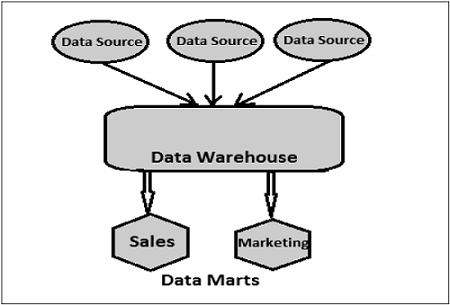
Przetwarzanie analityczne online (OLAP)
System OLAP zawiera mniejszą liczbę transakcji, ale obejmuje skomplikowane obliczenia, takie jak użycie agregacji - suma, liczba, średnia itp.
Co to jest agregacja?
Zapisujemy tabele z zagregowanymi danymi, takimi jak roczne (1 wiersz), kwartalne (4 wiersze), miesięczne (12 wierszy), a teraz chcemy porównać dane, np. Roczne tylko 1 wiersz będzie przetwarzany. Jednak w przypadku danych niezagregowanych wszystkie wiersze zostaną przetworzone.
System OLAP zwykle przechowuje dane w wielowymiarowych schematach, takich jak schemat gwiezdny, schematy galaktyki (z tabelami faktów i wymiarami są połączone w sposób logiczny).
W systemie OLAP czas odpowiedzi na wykonanie zapytania jest miarą efektywności. Aplikacje OLAP są szeroko wykorzystywane przez techniki Data Mining do pobierania danych z systemów OLAP. Bazy danych OLAP przechowują zagregowane dane historyczne w wielowymiarowych schematach. Systemy OLAP mają kilka godzin opóźnienia danych w porównaniu z Data Martami, w których opóźnienie jest zwykle bliższe kilku dniom.
Przetwarzanie transakcji online (OLTP)
System OLTP jest znany z dużej liczby krótkich transakcji online, takich jak wstawianie, aktualizowanie, usuwanie itp. Systemy OLTP zapewniają szybkie przetwarzanie zapytań, a także są odpowiedzialne za zapewnienie integralności danych w środowisku wielodostępowym.
W przypadku systemów OLTP skuteczność mierzy się liczbą transakcji przetwarzanych na sekundę. Systemy OLTP zwykle zawierają tylko aktualne dane. Schemat używany do przechowywania transakcyjnych baz danych to model jednostki. Normalizacja jest stosowana do technik modelowania danych w systemie OLTP.
OLTP vs OLAP
Na poniższej ilustracji przedstawiono kluczowe różnice między systemem OLTP i OLAP.

Indexes - W systemie OLTP jest tylko kilka indeksów, podczas gdy w systemie OLAP istnieje wiele indeksów do optymalizacji wydajności.
Joins- W systemie OLTP duża liczba sprzężeń i danych jest znormalizowana; jednak w systemie OLAP jest mniej połączeń i zdenormalizowanych.
Aggregation - W systemie OLTP dane nie są agregowane, podczas gdy w bazie danych OLAP używanych jest więcej agregacji.
Modelowanie wymiarowe zapewnia zestaw metod i koncepcji używanych w projektowaniu DW. Według konsultanta DW, Ralpha Kimballa, modelowanie wymiarowe to technika projektowania baz danych przeznaczona do obsługi zapytań użytkowników końcowych w hurtowni danych. Jest zorientowany na zrozumiałość i wydajność. Według niego, chociaż ER zorientowany na transakcje jest bardzo przydatny do przechwytywania transakcji, należy go unikać w przypadku dostarczania do użytkownika końcowego.
Modelowanie wymiarowe zawsze wykorzystuje fakty i tabele wymiarów. Fakty to wartości liczbowe, które można agregować i analizować na podstawie wartości faktów. Wymiary definiują hierarchie i opis wartości faktów.
Tabela wymiarów
Tabela wymiarów przechowuje atrybuty opisujące obiekty w tabeli faktów. Tabela wymiarów ma klucz podstawowy, który jednoznacznie identyfikuje każdy wiersz wymiaru. Ten klucz służy do kojarzenia tabeli wymiarów z tabelą faktów.
Tabele wymiarów są zwykle znormalizowane, ponieważ nie są tworzone w celu wykonywania transakcji i służą wyłącznie do szczegółowej analizy danych.
Przykład
W poniższej tabeli wymiarów wymiar klienta zwykle zawiera nazwę klienta, adres, identyfikator klienta, płeć, grupę dochodową, poziom wykształcenia itp.
| Identyfikator klienta | Nazwa | Płeć | Dochód | Edukacja | Religia |
|---|---|---|---|---|---|
| 1 | Brian Edge | M | 2 | 3 | 4 |
| 2 | Fred Smith | M | 3 | 5 | 1 |
| 3 | Sally Jones | fa | 1 | 7 | 3 |
Tabele faktów
Tabela faktów zawiera wartości liczbowe zwane pomiarami. Tabela faktów ma dwa typy kolumn - fakty i klucz obcy do tabel wymiarów.
Środki w tabeli faktów są trzech rodzajów -
Additive - Środki, które można dodać w dowolnym wymiarze.
Non-Additive - Miary, których nie można dodać w żadnym wymiarze.
Semi-Additive - Środki, które można dodać w niektórych wymiarach.
Przykład
| Identyfikator czasu | ID produktu | Identyfikator klienta | Jednostka sprzedana |
|---|---|---|---|
| 4 | 17 | 2 | 1 |
| 8 | 21 | 3 | 2 |
| 8 | 4 | 1 | 1 |
Te tabele faktów zawierają klucze obce dotyczące wymiaru czasu, wymiaru produktu, wymiaru klienta i sprzedanej jednostki miary.
Załóżmy, że firma sprzedaje produkty klientom. Każda sprzedaż jest faktem, który ma miejsce w firmie, a tabela faktów służy do rejestrowania tych faktów.
Typowe fakty to - liczba sprzedanych jednostek, marża, przychody ze sprzedaży itp. Tabela wymiarów zawiera takie czynniki, jak klient, czas, produkt itp., Według których chcemy analizować dane.
Teraz, jeśli weźmiemy pod uwagę powyższą tabelę faktów i wymiar klienta, będzie również wymiar Produkt i czas. Biorąc pod uwagę tę tabelę faktów i te trzy tabele wymiarowe, możemy zadać pytania typu: Ile zegarków sprzedano klientom płci męskiej w 2010 roku?
Różnica między wymiarami a tabelą faktów
Różnica funkcjonalna między tabelami wymiarów a tabelami faktów polega na tym, że tabele faktów zawierają dane, które chcemy przeanalizować, a tabele wymiarów zawierają informacje wymagane do wykonania zapytań.
Tabela zbiorcza
Tabela zbiorcza zawiera zagregowane dane, które można obliczyć przy użyciu różnych funkcji agregujących.
Na aggregate function to funkcja, w której wartości wielu wierszy są grupowane razem jako dane wejściowe na podstawie określonych kryteriów, aby utworzyć jedną wartość o bardziej znaczącym znaczeniu lub pomiarze.
Typowe funkcje agregujące obejmują -
- Average()
- Count()
- Maximum()
- Median()
- Minimum()
- Mode()
- Sum()
Te tabele zagregowane służą do optymalizacji wydajności w celu uruchamiania złożonych zapytań w hurtowni danych.
Przykład
Zapisujesz tabele z zagregowanymi danymi, takimi jak roczne (1 wiersz), kwartalne (4 wiersze), miesięczne (12 wierszy), a teraz musisz zrobić porównanie danych, np. Rocznie tylko 1 wiersz zostanie przetworzony. Jednak w tabeli niezagregowanej wszystkie wiersze zostaną przetworzone.
| MIN | Zwraca najmniejszą wartość w danej kolumnie |
| MAX | Zwraca największą wartość w danej kolumnie |
| SUMA | Zwraca sumę wartości liczbowych w danej kolumnie |
| ŚR | Zwraca średnią wartość z danej kolumny |
| LICZYĆ | Zwraca całkowitą liczbę wartości w danej kolumnie |
| LICZBA (*) | Zwraca liczbę wierszy w tabeli |
Wybierz Średnia (wynagrodzenie) z pracownika, gdzie tytuł = „programista”. To zestawienie zwróci średnią pensję dla wszystkich pracowników, których tytuł jest równy „Deweloper”.
Agregacje można stosować na poziomie bazy danych. Możesz tworzyć agregaty i zapisywać je w tabelach agregatów w bazie danych lub możesz zastosować agregaty w locie na poziomie raportu.
Note - Zapisywanie agregatów na poziomie bazy danych oszczędza czas i zapewnia optymalizację wydajności.
Schemat to logiczny opis całej bazy danych. Zawiera nazwę i opis rekordów wszystkich typów, w tym wszystkie powiązane pozycje danych i agregaty. Podobnie jak baza danych, DW również wymaga utrzymywania schematu. Baza danych korzysta z modelu relacyjnego, podczas gdy DW używa schematu Gwiazda, Płatek śniegu i Konstelacja faktów (schemat Galaxy).
Schemat gwiazdy
W schemacie gwiaździstym istnieje wiele tabel wymiarów w postaci zdenormalizowanej, które są połączone tylko z jedną tabelą faktów. Tabele te są połączone w logiczny sposób, aby spełnić pewne wymagania biznesowe do celów analizy. Te schematy są wielowymiarowymi strukturami, które są używane do tworzenia raportów przy użyciu narzędzi raportowania BI.
Wymiary w schematach gwiaździstych zawierają zestaw atrybutów, a tabele faktów zawierają klucze obce dla wszystkich wymiarów i wartości pomiarów.
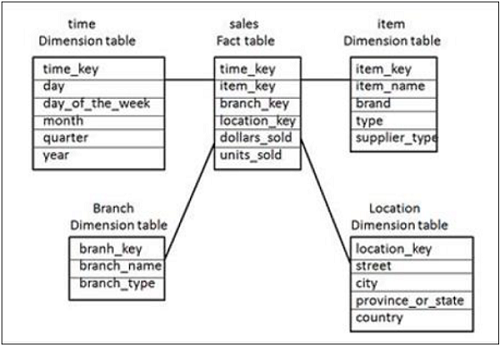
W powyższym schemacie gwiazdkowym na środku znajduje się tabela faktów „Fakt sprzedaży” połączona z 4 tabelami wymiarów za pomocą kluczy głównych. Tabele wymiarów nie są dalej normalizowane, a to łączenie tabel jest znane jako schemat gwiazdy w DW.
Tabela faktów zawiera również wartości miar - sprzedane_ dolara i sprzedane_jednostki.
Schemat płatków śniegu
W schemacie płatków śniegu istnieje wiele tabel wymiarów w znormalizowanej formie, które są połączone tylko z jedną tabelą faktów. Tabele te są połączone w logiczny sposób, aby spełnić pewne wymagania biznesowe do celów analizy.
Jedyną różnicą między schematem Gwiazda i Płatki śniegu jest dalsza normalizacja tabel wymiarów. Normalizacja dzieli dane na dodatkowe tabele. Dzięki normalizacji w schemacie Snowflake redundancja danych jest zmniejszona bez utraty jakichkolwiek informacji, a zatem staje się łatwa w utrzymaniu i oszczędza przestrzeń dyskową.

W powyższym przykładzie schematu płatków śniegu tabela produktów i klientów jest dalej znormalizowana, aby zaoszczędzić miejsce w magazynie. Czasami zapewnia również optymalizację wydajności podczas wykonywania zapytania, które wymaga przetwarzania wierszy bezpośrednio w znormalizowanej tabeli, więc nie przetwarza wierszy w podstawowej tabeli wymiarów i przechodzi bezpośrednio do znormalizowanej tabeli w schemacie.
Ziarnistość
Ziarnistość w tabeli reprezentuje poziom informacji przechowywanych w tabeli. Wysoka szczegółowość danych oznacza, że dane są na poziomie transakcji lub w jego pobliżu, co jest bardziej szczegółowe. Niska szczegółowość oznacza, że dane mają niski poziom informacji.
Tabela faktów jest zwykle projektowana na niskim poziomie szczegółowości. Oznacza to, że musimy znaleźć najniższy poziom informacji, które można przechowywać w tabeli faktów. W wymiarze daty poziom szczegółowości może obejmować rok, miesiąc, kwartał, okres, tydzień i dzień.
Proces definiowania szczegółowości składa się z dwóch etapów -
- Określenie wymiarów, które mają zostać uwzględnione.
- Określenie lokalizacji w celu umieszczenia hierarchii każdego wymiaru informacji.
Powoli zmieniające się wymiary
Wolno zmieniające się wymiary odnoszą się do zmieniającej się wartości atrybutu w czasie. Jest to jedna z powszechnych koncepcji w DW.
Przykład
Andy jest pracownikiem XYZ Inc. Po raz pierwszy przebywał w Nowym Jorku w lipcu 2015 r. Oryginalny wpis w tabeli wyszukiwania pracowników ma następujący rekord -
| numer identyfikacyjny pracownika | 10001 |
|---|---|
| Nazwa | Andy |
| Lokalizacja | Nowy Jork |
Później przeniósł się do Los Angeles w Kalifornii. W jaki sposób firma XYZ Inc. powinna teraz zmodyfikować swoją tabelę pracowników, aby odzwierciedlić tę zmianę?
Jest to znane jako koncepcja „wolno zmieniającego się wymiaru”.
Istnieją trzy sposoby rozwiązania tego typu problemu -
Rozwiązanie 1
Nowy rekord zastępuje oryginalny rekord. Nie ma śladu starej płyty.
Powoli zmieniający się wymiar, nowe informacje po prostu zastępują oryginalne informacje. Innymi słowy, żadna historia nie jest przechowywana.
| numer identyfikacyjny pracownika | 10001 |
|---|---|
| Nazwa | Andy |
| Lokalizacja | LA, Kalifornia |
Benefit - Jest to najłatwiejszy sposób rozwiązania problemu wolno zmieniającego się wymiaru, ponieważ nie ma potrzeby śledzenia starych informacji.
Disadvantage - Wszystkie informacje historyczne zostaną utracone.
Use - Rozwiązanie 1 należy stosować, gdy DW nie jest zobowiązane do śledzenia informacji historycznych.
Rozwiązanie 2
Nowy rekord jest wprowadzany do tabeli wymiarów pracownika. Tak więc pracownik, Andy, jest traktowany jak dwie osoby.
Do tabeli zostanie dodany nowy rekord, który będzie reprezentował nowe informacje, a zarówno oryginalny, jak i nowy rekord będzie obecny. Nowy rekord otrzymuje własny klucz podstawowy w następujący sposób -
| numer identyfikacyjny pracownika | 10001 | 10002 |
|---|---|---|
| Nazwa | Andy | Andy |
| Lokalizacja | Nowy Jork | LA, Kalifornia |
Benefit - Ta metoda pozwala nam przechowywać wszystkie informacje historyczne.
Disadvantage- Rozmiar stołu rośnie szybciej. Gdy liczba wierszy tabeli jest bardzo duża, problemem może być miejsce i wydajność tabeli.
Use - Rozwiązanie 2 należy stosować, gdy konieczne jest przechowywanie przez DW danych historycznych.
Rozwiązanie 3
Oryginalny rekord w wymiarze Pracownik jest modyfikowany, aby odzwierciedlić zmianę.
Będą dwie kolumny wskazujące konkretny atrybut, jedna wskazuje oryginalną wartość, a druga wskazuje nową wartość. Pojawi się również kolumna wskazująca, kiedy bieżąca wartość stanie się aktywna.
| numer identyfikacyjny pracownika | Nazwa | Oryginalna lokalizacja | Nowa lokalizacja | Data przeniesiona |
|---|---|---|---|---|
| 10001 | Andy | Nowy Jork | LA, Kalifornia | Lipiec 2015 |
Benefits- Nie zwiększa to rozmiaru tabeli, ponieważ aktualizowane są nowe informacje. To pozwala nam zachować informacje historyczne.
Disadvantage - Ta metoda nie zachowuje całej historii, gdy wartość atrybutu jest zmieniana więcej niż raz.
Use - Rozwiązanie 3 powinno być używane tylko wtedy, gdy jest to wymagane od DW do przechowywania informacji o zmianach historycznych.
Normalizacja
Normalizacja to proces dekompozycji tabeli na mniej nadmiarowe mniejsze tabele bez utraty jakichkolwiek informacji. Zatem normalizacja bazy danych to proces organizowania atrybutów i tabel bazy danych w celu zminimalizowania nadmiarowości danych (duplikatów danych).
Cel normalizacji
Służy do eliminacji niektórych typów danych (redundancja / replikacja) w celu poprawy spójności.
Zapewnia maksymalną elastyczność, aby sprostać przyszłym potrzebom informacyjnym, utrzymując tabele odpowiadające typom obiektów w ich uproszczonej formie.
Tworzy jaśniejszy i czytelny model danych.
Zalety
- Integralność danych.
- Zwiększa spójność danych.
- Zmniejsza nadmiarowość danych i wymagane miejsce.
- Zmniejsza koszt aktualizacji.
- Maksymalna elastyczność w odpowiadaniu na zapytania ad hoc.
- Zmniejsza całkowitą liczbę wierszy na blok.
Niedogodności
Niska wydajność zapytań w bazie danych, ponieważ połączenia muszą być wykonywane w celu pobrania odpowiednich danych z kilku znormalizowanych tabel.
Musisz zrozumieć model danych, aby wykonać prawidłowe połączenia między kilkoma tabelami.
Przykład

W powyższym przykładzie tabela wewnątrz zielonego bloku reprezentuje znormalizowaną tabelę znajdującą się wewnątrz czerwonego bloku. Tabela w zielonym bloku jest mniej zbędna, a także ma mniejszą liczbę wierszy bez utraty jakichkolwiek informacji.
OBIEE oznacza Oracle Business Intelligence Enterprise Edition, zestaw narzędzi Business Intelligence dostarczany przez Oracle Corporation. Umożliwia użytkownikowi dostarczanie niezawodnego zestawu raportów, zapytań ad-hoc i analiz, OLAP, pulpitu nawigacyjnego i karty wyników z bogatym interfejsem użytkownika, który obejmuje wizualizację, współpracę, alerty i wiele innych opcji.
Kluczowe punkty
OBIEE zapewnia solidne raportowanie, które ułatwia dostęp do danych użytkownikom biznesowym.
OBIEE zapewnia wspólną infrastrukturę do tworzenia i dostarczania raportów korporacyjnych, kart wyników, pulpitów nawigacyjnych, analiz ad-hoc i analiz OLAP.
OBIEE obniża koszty dzięki sprawdzonej, zorientowanej na usługi architekturze internetowej, która integruje się z istniejącą infrastrukturą IT.
OBIEE umożliwia użytkownikowi włączenie bogatej wizualizacji, interaktywnych pulpitów nawigacyjnych, szerokiej gamy animowanych opcji wykresów, interakcji w stylu OLAP, innowacyjnego wyszukiwania i praktycznych możliwości współpracy w celu zwiększenia akceptacji użytkownika. Te możliwości umożliwiają organizacji podejmowanie lepszych decyzji, podejmowanie świadomych działań i wdrażanie bardziej wydajnych procesów biznesowych.
Konkurenci na rynku
Głównymi konkurentami OBIEE są narzędzia Microsoft BI, SAP AG Business Objects, IBM Cognos i SAS Institute Inc.
Ponieważ OBIEE umożliwia użytkownikowi tworzenie interaktywnych dashboardów, solidnych raportów, animowanych wykresów, a także ze względu na swoją opłacalność, jest szeroko stosowany przez wiele firm jako jedno z głównych narzędzi rozwiązania Business Intelligence.
Zalety OBIEE
OBIEE udostępnia różne typy wizualizacji, które można wstawiać do pulpitów nawigacyjnych, aby uczynić je bardziej interaktywnymi. Umożliwia tworzenie raportów flash, szablonów raportów i raportów ad-hoc dla użytkowników końcowych. Zapewnia ścisłą integrację z głównymi źródłami danych i może być również zintegrowany z innymi dostawcami, takimi jak Microsoft, w celu osadzania danych w prezentacjach PowerPoint i dokumentach Word.
Poniżej przedstawiono najważniejsze cechy i zalety narzędzia OBIEE -
| funkcje | Kluczowe korzyści z OBIEE |
|---|---|
| Interaktywne pulpity nawigacyjne | Zapewnia w pełni interaktywne pulpity nawigacyjne i raporty z szeroką gamą wizualizacji |
| Samoobsługowe interaktywne raportowanie | Umożliwiaj użytkownikom biznesowym tworzenie nowych analiz od podstaw lub modyfikowanie istniejących analiz bez pomocy działu IT |
| Raportowanie korporacyjne | Umożliwia tworzenie wysoce sformatowanych szablonów, raportów i dokumentów, takich jak raporty flash, kontrole i inne |
| Proaktywne wykrywanie i alerty | zapewnia potężny, działający niemal w czasie rzeczywistym, wieloetapowy silnik alertów, który może wyzwalać przepływy pracy w oparciu o zdarzenia biznesowe i powiadamiać interesariuszy za pośrednictwem preferowanego medium i kanału |
| Inteligentna inteligencja | Przekształca wgląd w działania, zapewniając możliwość wywoływania procesów biznesowych z pulpitów nawigacyjnych i raportów analizy biznesowej |
| Integracja z Microsoft Office | Umożliwia użytkownikom osadzanie aktualnych danych firmowych w dokumentach Microsoft PowerPoint, Word i Excel |
| Analiza przestrzenna dzięki wizualizacjom opartym na mapach | Umożliwia użytkownikom wizualizację danych analitycznych za pomocą map, wprowadzając intuicyjność wizualizacji przestrzennej do świata Business Intelligence |
Jak zalogować się, aby OBIEE?
Aby zalogować się do OBIEE, możesz użyć adresu URL, nazwy użytkownika i hasła.
Aby zalogować się do Oracle BI Enterprise Edition -
Step 1 - W pasku adresu przeglądarki internetowej wprowadź adres URL, aby uzyskać dostęp do OBIEE.
Zostanie wyświetlona strona „Zaloguj się”.

Step 2 - Wprowadź swoją nazwę użytkownika i hasło → Wybierz język (Możesz zmienić język, wybierając inny język w polu Język interfejsu użytkownika w oknie dialogowym Preferencje Moje konto ”) → Kliknij kartę Zaloguj się.
Zostaniesz przeniesiony do następnej strony zgodnie z konfiguracją: Strona główna OBIEE, jak pokazano na poniższym obrazku, lub do strony My Dashboard / Personal Dashboard lub Dashboard specyficznej dla Twojej roli.

Komponenty OBIEE dzielą się głównie na dwa rodzaje komponentów -
- Składniki serwera
- Składniki klienta
Komponenty serwera są odpowiedzialne za uruchamianie systemu OBIEE, a komponenty klienta współdziałają z użytkownikiem w celu tworzenia raportów i dashboardów.
Składniki serwera
Poniżej znajdują się komponenty serwera -
- Serwer Oracle BI (OBIEE)
- Oracle Presentation Server
- Serwer aplikacji
- Scheduler
- Cluster Controller
Oracle BI Server
Ten komponent jest sercem systemu OBIEE i odpowiada za komunikację z innymi komponentami. Generuje zapytania na żądanie raportu i są one wysyłane do bazy danych w celu wykonania.
Odpowiada również za zarządzanie składnikami repozytorium, które są przedstawiane użytkownikowi w celu generowania raportów, obsługuje mechanizmy bezpieczeństwa, środowisko wielu użytkowników itp.
Serwer prezentacji OBIEE
Pobiera żądania od użytkowników za pośrednictwem przeglądarki i przekazuje wszystkie żądania do serwera OBIEE.
Serwer aplikacji OBIEE
OBIEE Application Server pomaga w pracy na komponentach klienckich, a Oracle dostarcza serwer aplikacji Oracle10g z pakietem OBIEE.
Harmonogram OBIEE
Jest odpowiedzialny za planowanie zadań w repozytorium OBIEE. Podczas tworzenia repozytorium OBIEE tworzy również tabelę wewnątrz repozytorium, która zapisuje wszystkie informacje związane z harmonogramem. Ten składnik jest również obowiązkowy do uruchamiania agentów w wersji 11g.
Wszystkie zadania zaplanowane przez Harmonogram mogą być monitorowane przez menedżera zadań.
Składniki klienta
Oto niektóre składniki klienta -
Internetowy klient OBIEE
W kliencie internetowym OBIEE dostępne są następujące narzędzia -
- Interaktywne pulpity nawigacyjne
- Oracle dostarcza
- BI Publisher
- Administrator usługi prezentacji BI
- Answers
- Disconnected Analytics
- Wtyczka MS Office
Klient inny niż internetowy
W kliencie innym niż internetowym są następujące kluczowe składniki -
OBIEE Administration - Służy do tworzenia repozytoriów i ma trzy warstwy - fizyczną, biznesową i prezentacyjną.
ODBC Client - Służy do łączenia się z bazą danych i wykonywania poleceń SQL.
Architektura OBIEE obejmuje różne komponenty systemu BI, które są wymagane do przetworzenia żądania użytkownika końcowego.
Jak właściwie działa system OBIEE?
Początkowe żądanie od użytkownika końcowego jest wysyłane do serwera prezentacji. Serwer prezentacji konwertuje to żądanie na logiczny SQL i przekazuje je do komponentu serwera BI. Serwer BI konwertuje to na fizyczny SQL i wysyła do bazy danych, aby uzyskać wymagany wynik. Wynik ten jest przedstawiany użytkownikowi końcowemu w ten sam sposób.
Poniższy diagram przedstawia szczegółową architekturę OBIEE -
Architektura OBIEE zawiera komponenty Java i inne niż Java. Komponenty Java to komponenty Web Logic Server, a komponenty inne niż Java są nazywane komponentami systemu Oracle BI.

Serwer logiki sieci Web
Ta część systemu OBIEE zawiera Admin Server i Managed Server. Serwer administracyjny jest odpowiedzialny za zarządzanie procesami uruchamiania i zatrzymywania serwera zarządzanego. Serwer zarządzany składa się z wtyczki BI, zabezpieczeń, wydawcy, SOA, BI Office itp.
Menedżer węzłów
Node Manager wyzwala automatyczne uruchamianie, zatrzymywanie i ponowne uruchamianie działań oraz zapewnia zarządzanie procesami dla administratora i serwera zarządzanego.
Oracle Process Manager i Notification Server (OPMN)
OPMN służy do uruchamiania i zatrzymywania wszystkich komponentów systemu BI. Jest zarządzany i kontrolowany przez Fusion Middleware Controller.
Składniki systemu Oracle BI
Są to komponenty inne niż Java w systemie OBIEE.
Oracle BI Server
Jest to serce systemu Oracle BI i jest odpowiedzialne za zapewnienie możliwości dostępu do danych i zapytań.
Serwer prezentacji BI
Jest odpowiedzialny za prezentację danych z serwera BI klientom sieciowym, o które proszą użytkownicy końcowi.
Planista
Komponent ten zapewnia możliwość planowania zadań w systemie BI oraz posiada własny harmonogram do planowania zadań w systemie OBIEE.
Host Oracle BI Java
Jest to odpowiedzialne za umożliwienie serwerowi BI Presentation obsługi różnych zadań Java dla BI Scheduler, Publisher i grafów.
Kontroler klastra BI
Jest to używane do celów równoważenia obciążenia, aby zapewnić równomierne przypisanie obciążenia do wszystkich procesów serwera BI.
Repozytorium OBIEE zawiera wszystkie metadane serwera BI i jest zarządzane za pomocą narzędzia administracyjnego. Służy do przechowywania informacji o środowisku aplikacji, takich jak -
- Modelowanie danych
- Aggregate Navigation
- Caching
- Security
- Informacje o łączności
- Informacje SQL
Serwer BI ma dostęp do wielu repozytoriów. Dostęp do repozytorium OBIEE można uzyskać za pomocą następującej ścieżki -
BI_ORACLE_HOME/server/Repository -> Oracle 10g
ORACLE_INSTANCE/bifoundation/OracleBIServerComponent/coreapplication_obisn/-> Oracle 11gBaza danych repozytorium OBIEE jest również znana jako RPD ze względu na rozszerzenie pliku. Plik RPD jest chroniony hasłem i możesz otwierać lub tworzyć pliki RPD tylko za pomocą narzędzia Oracle BI Administration. Aby wdrożyć aplikację OBIEE, plik RPD należy przesłać do Oracle Enterprise Manager. Po załadowaniu RPD hasło RPD należy wprowadzić do Enterprise Manager.
Projektowanie repozytorium OBIEE przy użyciu narzędzia administracyjnego
Jest to proces trójwarstwowy - począwszy od warstwy fizycznej (projekt schematu), warstwy modelu biznesowego, warstwy prezentacji.
Tworzenie warstwy fizycznej
Poniżej przedstawiono typowe kroki związane z tworzeniem warstwy fizycznej -
- Utwórz fizyczne połączenia między tabelami wymiarów i faktów.
- W razie potrzeby zmień nazwy w warstwie fizycznej.
Fizyczna warstwa repozytorium zawiera informacje o źródłach danych. Aby utworzyć schemat w warstwie fizycznej, należy zaimportować metadane z baz danych i innych źródeł danych.
Note - Warstwa fizyczna w OBIEE obsługuje wiele źródeł danych w jednym repozytorium - tj. Zestawy danych z 2 różnych źródeł danych mogą być wykonywane w OBIEE.
Utwórz nowe repozytorium
Przejdź do Start → Programy → Oracle Business Intelligence → Administracja BI → Narzędzie administracyjne → Plik → Nowe repozytorium.

Otworzy się nowe okno → Wpisz nazwę repozytorium → Lokalizacja (wskazuje domyślną lokalizację katalogu repozytorium) → aby zaimportować metadane wybierz przycisk radiowy → Wprowadź hasło → Kliknij Dalej.
Wybierz typ połączenia → Wprowadź nazwę źródła danych oraz nazwę użytkownika i hasło, aby połączyć się ze źródłem danych → Kliknij Dalej.

Zaakceptuj typy meta, które chcesz zaimportować → Możesz wybrać Tabele, Klucze, Klucze obce, Tabele systemowe, Synonimy, Aliasy, Widoki itp. → Kliknij Dalej.

Po kliknięciu przycisku Dalej zobaczysz widok źródła danych i widok repozytorium. Rozwiń nazwę schematu i wybierz tabele, które chcesz dodać do repozytorium, używając przycisku Importuj wybrane → Kliknij Dalej.

Otworzy się okno Pula połączeń → Kliknij OK → Okno importu → Zakończ, aby otworzyć repozytorium, jak pokazano na poniższym obrazku.
Rozwiń Źródło danych → Nazwa schematu, aby wyświetlić listę tabel zaimportowanych w warstwie fizycznej w nowym repozytorium.

Sprawdź połączenie i liczbę wierszy w tabelach pod warstwą fizyczną
Idź do narzędzi → Aktualizuj wszystkie liczby wierszy → Po zakończeniu możesz przesuwać kursor po tabeli, a także po poszczególnych kolumnach. Aby zobaczyć dane tabeli, kliknij prawym przyciskiem myszy nazwę tabeli → Wyświetl dane.

Utwórz alias w repozytorium
Zaleca się częste używanie aliasów tabel w warstwie fizycznej w celu wyeliminowania dodatkowych połączeń. Kliknij prawym przyciskiem myszy nazwę tabeli i wybierz Nowy obiekt → Alias.
Po utworzeniu aliasu tabeli pojawia się on pod tą samą warstwą fizyczną w repozytorium.
Utwórz klucze i połączenia podstawowe w projekcie repozytorium
Połączenia fizyczne
Kiedy tworzysz repozytorium w systemie OBIEE, w warstwie fizycznej powszechnie stosuje się łączenie fizyczne. Fizyczne łączenia pomagają zrozumieć, w jaki sposób należy połączyć dwie tabele. Fizyczne sprzężenia są zwykle wyrażane przy użyciu operatora równości.
Możesz także użyć fizycznego łączenia w warstwie BMM, jednak jest to bardzo rzadko spotykane. Celem użycia fizycznego łączenia w warstwie BMM jest zastąpienie fizycznego łączenia w warstwie fizycznej. Pozwala użytkownikom zdefiniować bardziej złożoną logikę łączenia w porównaniu do fizycznego łączenia w warstwie fizycznej, więc działa podobnie do złożonego łączenia w warstwie fizycznej. Dlatego też, jeśli używamy złożonego łączenia w warstwie fizycznej do stosowania większej liczby warunków łączenia, nie ma potrzeby ponownego stosowania fizycznego łączenia w warstwie BMM.
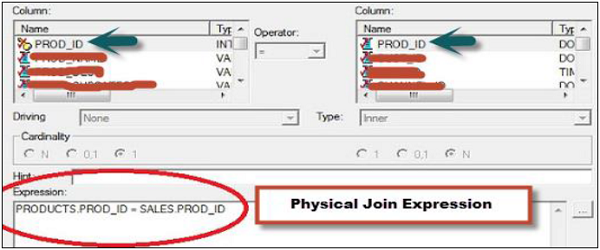
Na powyższej migawce widać fizyczne połączenie między dwiema nazwami tabel - Produkty i Sprzedaż. Wyrażenie Physical Join mówi, jak tabele powinny być łączone ze sobą, jak pokazano na migawce.
Aby projekt repozytorium był prosty, zawsze zaleca się stosowanie połączenia fizycznego w warstwie fizycznej i połączenia złożonego w warstwie BMM. Tylko wtedy, gdy istnieje rzeczywista potrzeba innego łączenia, użyj fizycznego łączenia w warstwie BMM.
Teraz, aby dołączyć do tabel podczas projektowania repozytorium, wybierz wszystkie tabele w warstwie fizycznej → kliknij prawym przyciskiem myszy → diagram fizyczny → opcja Tylko wybrane obiekty lub możesz również użyć przycisku Diagram fizyczny na górze.

Pojawi się pole Diagram fizyczny, jak pokazano na poniższej ilustracji, z dodanymi wszystkimi nazwami tabel. Wybierz nowy klucz obcy u góry i wybierz tabelę Dim and Fact, aby dołączyć.

Klucz obcy w warstwie fizycznej
Klucz obcy w warstwie fizycznej służy do definiowania relacji klucz podstawowy-klucz obcy między dwiema tabelami. Kiedy tworzysz go na fizycznym diagramie, musisz najpierw wskazać wymiar, a następnie tabelę faktów.
Note - Kiedy importujesz tabele ze schematu do warstwy fizycznej RPD, możesz także wybrać KEY i FOREIGN KEY wraz z danymi tabeli, wtedy połączenia klucz podstawowy-klucz obcy są definiowane automatycznie, jednak nie jest to zalecane z punktu widzenia wydajności.

Tabela, którą klikniesz jako pierwsza, tworzy relację jeden do jednego lub jeden do wielu, która łączy kolumnę w pierwszej tabeli z kolumną klucza obcego w drugiej tabeli → Kliknij OK. Połączenie będzie widoczne w polu Diagram fizyczny między dwiema tabelami. Po połączeniu tabel zamknij okno Diagram fizyczny, używając opcji „X”.
Aby zapisać nowe repozytorium, przejdź do Plik → Zapisz lub kliknij przycisk Zapisz u góry.

Tworzenie modelu biznesowego i warstwy mapowania repozytorium
Definiuje biznesowy lub logiczny model obiektów i ich odwzorowanie pomiędzy modelem biznesowym a schematem w warstwie fizycznej. Upraszcza schemat fizyczny i odwzorowuje wymagania biznesowe użytkownika na fizyczne tabele.
Warstwa modelu biznesowego i mapowania narzędzia administracyjnego OBIEE może zawierać jeden lub więcej obiektów modelu biznesowego. Obiekt modelu biznesowego definiuje definicje modelu biznesowego i odwzorowania z tabel logicznych na fizyczne dla modelu biznesowego.
Poniżej przedstawiono kroki tworzenia modelu biznesowego i warstwy mapowania repozytorium -
- Utwórz model biznesowy
- Sprawdź łączenia logiczne
- Sprawdź kolumny logiczne
- Sprawdź logiczne źródła tabel
- Zmień nazwy logicznych obiektów tabeli ręcznie
- Zmień nazwy obiektów tabel logicznych za pomocą kreatora zmiany nazwy i usuń niepotrzebne obiekty logiczne
- Tworzenie miar (agregacje)
Utwórz model biznesowy
Kliknij prawym przyciskiem myszy Model biznesowy i obszar mapowania → Nowy model biznesowy.

Wprowadź nazwę modelu biznesowego → kliknij OK.
W warstwie fizycznej wybierz wszystkie tabele / tabele aliasów, które mają zostać dodane do modelu biznesowego, i przeciągnij do modelu biznesowego. Możesz także dodawać tabele pojedynczo. Jeśli przeciągniesz wszystkie tabele jednocześnie, zachowa klucze i połączenia między nimi.

Zwróć także uwagę na różnicę w ikonach tabel wymiarów i faktów. Ostatnia tabela to tabela faktów, a trzecia to tabele wymiarów.
Teraz kliknij prawym przyciskiem myszy Model biznesowy → wybierz Diagram modelu biznesowego → Cały diagram → Wszystkie tabele są przeciągane jednocześnie, aby zachować wszystkie łączenia i klucze. Teraz kliknij dwukrotnie dowolne sprzężenie, aby otworzyć pole łączenia logicznego.
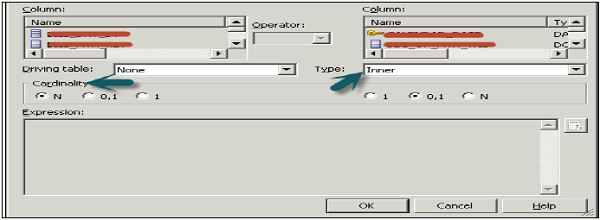
Połączenia logiczne i złożone w BMM
Połączenia w tej warstwie są połączeniami logicznymi. Nie pokazuje wyrażeń i podaje typ sprzężenia między tabelami. Pomaga serwerowi Oracle BI zrozumieć relacje między różnymi elementami modelu biznesowego. Kiedy wysyłasz zapytanie do serwera Oracle BI, serwer określa sposób konstruowania zapytań fizycznych, badając strukturę modelu logicznego.
Kliknij OK → Kliknij „X”, aby zamknąć diagram modelu biznesowego.
Aby zbadać kolumny logiczne i logiczne źródła tabel, najpierw rozwiń kolumny pod tabelami w BMM. Po przeciągnięciu wszystkich tabel z warstwy fizycznej dla każdej tabeli utworzono kolumny logiczne. Aby sprawdzić logiczne źródła tabel → Rozwiń folder źródłowy pod każdą tabelą i wskaż tabelę w warstwie fizycznej.
Kliknij dwukrotnie źródło tabeli logicznej (nie tabelę logiczną), aby otworzyć okno dialogowe źródła tabeli logicznej → karta Ogólne → zmień nazwę źródła tabeli logicznej. Mapowanie tabel logicznych na tabele fizyczne jest zdefiniowane w opcji „Mapuj do tych tabel”.

Następnie karta Mapowanie kolumn definiuje odwzorowania kolumn logicznych na fizyczne. Jeśli mapowania nie są wyświetlane, zaznacz opcję → Pokaż zmapowane kolumny.

Połączenia złożone
Nie ma określonego jawnego sprzężenia złożonego, takiego jak OBIEE 11g. Istnieje tylko w Oracle 10g.
Idź do Zarządzaj → Łączenia → Akcje → Nowe → Łączenie złożone.
Gdy złożone połączenia są używane w warstwie BMM, działają one jako symbole zastępcze. Pozwalają serwerowi OBI zdecydować, które są najlepsze połączenia między źródłem tabeli logicznej faktów i wymiarów, aby spełnić żądanie.
Zmień nazwy obiektów logicznych ręcznie
Aby ręcznie zmienić nazwy obiektów tabeli logicznej, kliknij nazwę kolumny pod tabelą logiczną w BMM. Możesz także kliknąć prawym przyciskiem myszy nazwę kolumny i wybrać opcję zmień nazwę, aby zmienić nazwę obiektu.
Jest to znane jako ręczna metoda zmiany nazw obiektów.
Zmień nazwy obiektów za pomocą kreatora zmiany nazwy
Przejdź do Narzędzia → Narzędzia → Kreator zmiany nazwy → Wykonaj, aby otworzyć kreatora zmiany nazwy.

Na ekranie Wybierz obiekty kliknij opcję Model biznesowy i mapowanie. Wyświetli nazwę modelu biznesowego → Rozwiń nazwę modelu biznesowego → Rozwiń tabele logiczne.

Wybierz wszystkie kolumny pod tabelą logiczną, której nazwę chcesz zmienić, używając klawisza Shift → Kliknij Dodaj. Podobnie dodaj kolumny ze wszystkich innych logicznych tabel Dim i Fact → kliknij Dalej.

Pokazuje wszystkie logiczne kolumny / tabele dodane do kreatora → Kliknij Dalej, aby otworzyć ekran Reguły → Dodaj reguły z listy, aby zmienić nazwę, na przykład: A ;; tekst małymi literami i zmień każde wystąpienie „_” na spację, jak pokazano na poniższej migawce.

Kliknij Dalej → zakończ. Teraz, jeśli rozwiniesz Nazwy obiektów w tabelach logicznych w modelu biznesowym i Obiekty w warstwie fizycznej, nazwy obiektów w BMM zostaną zmienione zgodnie z wymaganiami.
Usuń niepotrzebne obiekty logiczne
W warstwie BMM rozwiń Tabele logiczne → wybierz obiekty do usunięcia → kliknij prawym przyciskiem myszy → Usuń → Tak.
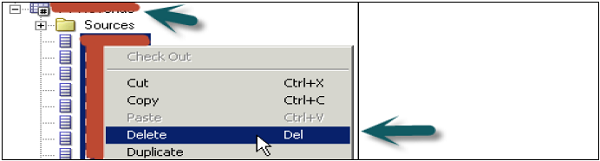
Utwórz miary (agregacje)
Kliknij dwukrotnie nazwę kolumny w logicznej tabeli faktów → Przejdź do zakładki Agregacja i wybierz funkcję Agreguj z listy rozwijanej → Kliknij OK.

Miary reprezentują dane, które są addytywne, takie jak całkowity przychód lub całkowita ilość. Kliknij opcję zapisu u góry, aby zapisać repozytorium.
Tworzenie warstwy prezentacji repozytorium
Kliknij prawym przyciskiem myszy Obszar prezentacji → Nowy obszar tematyczny → W zakładce Ogólne wprowadź nazwę obszaru tematycznego (zalecany podobnie do modelu biznesowego) → kliknij OK.

Po utworzeniu obszaru tematycznego kliknij prawym przyciskiem myszy obszar tematyczny → Nowa tabela prezentacji → Wpisz nazwę tabeli prezentacji → Kliknij OK (Dodaj liczbę tabel prezentacji równą liczbie parametrów wymaganych w raporcie).

Teraz, aby utworzyć kolumny w obszarze Tabele prezentacji → Wybierz obiekty pod tabelami logicznymi w BMM i przeciągnij je do Tabel prezentacji w obszarze tematycznym (użyj klawisza Ctrl, aby wybrać wiele obiektów do przeciągnięcia). Powtórz ten proces i dodaj kolumny logiczne do pozostałych tabel prezentacji.
Zmień nazwę i kolejność obiektów w warstwie prezentacji
Możesz zmienić nazwy obiektów w tabelach prezentacji, klikając dwukrotnie obiekty logiczne w obszarze tematycznym.
W zakładce Ogólne → Odznacz pole wyboru Użyj nazwy kolumny logicznej → Edytuj pole nazwy → Kliknij OK.

Podobnie możesz zmienić nazwy wszystkich obiektów w warstwie prezentacji bez zmiany ich nazwy w warstwie BMM.
Aby uporządkować kolumny w tabeli, kliknij dwukrotnie nazwę tabeli w obszarze Prezentacja → Kolumny → Użyj strzałek w górę iw dół, aby zmienić kolejność → Kliknij OK.

Podobnie możesz zmienić kolejność obiektów we wszystkich tabelach prezentacji w obszarze Prezentacja. Idź do Plik → Kliknij Zapisz, aby zapisać repozytorium.
Sprawdź spójność i załaduj repozytorium do analizy zapytań
Idź do Plik → Sprawdź spójność globalną → Otrzymasz następujący komunikat → Kliknij Tak.

Po kliknięciu OK → Model biznesowy w BMM zmieni się na zielony → Kliknij Zapisz repozytorium bez ponownego sprawdzania spójności globalnej.
Wyłącz buforowanie
Aby poprawić wydajność zapytań, zaleca się wyłączenie opcji buforowania serwera BI.
Otwórz przeglądarkę i wprowadź następujący adres URL, aby otworzyć Fusion Middleware Control Enterprise Manager: http: // <nazwa maszyny>: 7001 / em
Wprowadź nazwę użytkownika i hasło, a następnie kliknij Zaloguj.
Po lewej stronie rozwiń Business Intelligence → podstawowa aplikacja → karta Zarządzanie pojemnością → Wydajność.

Sekcja Włącz pamięć podręczną serwera BI jest domyślnie zaznaczona → Kliknij Zablokuj i edytuj konfigurację → Kliknij Zamknij.

Teraz odznacz opcję włączonej pamięci podręcznej → Służy do poprawy wydajności zapytań → Zastosuj → Aktywuj zmiany → Zakończono pomyślnie.
Ładowanie repozytorium
Przejdź do zakładki Wdrażanie → Repozytorium → Zablokuj i edytuj konfigurację → Ukończono pomyślnie.

Kliknij opcję Prześlij repozytorium serwera BI → Przeglądaj, aby otworzyć okno dialogowe Wybierz plik → Wybierz plik repozytorium .rpd i kliknij opcję Otwórz → Wprowadź hasło repozytorium → Zastosuj → Aktywuj zmiany.

Aktywuj zmiany → Ukończono pomyślnie → Kliknij Uruchom ponownie, aby zastosować ostatnie zmiany, opcja na górze ekranu → Kliknij Tak.
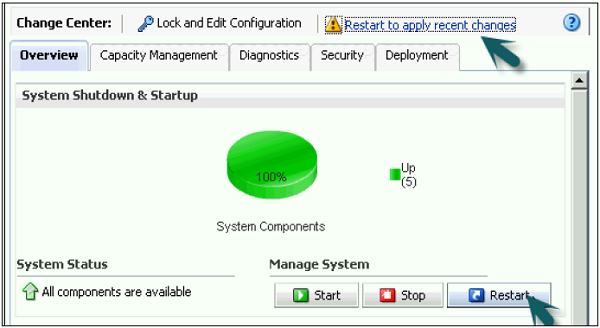
Repozytorium zostało pomyślnie utworzone i załadowane do analizy zapytań.
Warstwa biznesowa definiuje biznesowy lub logiczny model obiektów i ich odwzorowanie pomiędzy modelem biznesowym a schematem w warstwie fizycznej. Upraszcza schemat fizyczny i odwzorowuje wymagania biznesowe użytkownika na fizyczne tabele.
Model biznesowy i warstwa mapowania narzędzia administracyjnego OBIEE mogą zawierać jeden lub więcej obiektów modelu biznesowego. Obiekt modelu biznesowego definiuje definicje modelu biznesowego i odwzorowania z tabel logicznych na fizyczne dla modelu biznesowego.
Model biznesowy służy do uproszczenia struktury schematu i odwzorowuje wymagania biznesowe użytkowników na fizyczne źródło danych. Polega na tworzeniu logicznych tabel i kolumn w modelu biznesowym. Każda tabela logiczna może mieć jeden lub więcej obiektów fizycznych jako źródła.
Istnieją dwie kategorie tabel logicznych - fakt i wymiar. Logiczne tabele faktów zawierają miary, dla których przeprowadzana jest analiza, a logiczne tabele wymiarów zawierają informacje o miarach i obiektach w schemacie.
Tworząc nowe repozytorium za pomocą narzędzia administracyjnego OBIEE, po zdefiniowaniu warstwy fizycznej należy utworzyć sprzężenia i zidentyfikować klucze obce. Kolejnym krokiem jest stworzenie modelu biznesowego i odwzorowanie warstwy BMM repozytorium.
Kroki związane z definiowaniem warstwy biznesowej -
- Utwórz model biznesowy
- Sprawdź łączenia logiczne
- Sprawdź kolumny logiczne
- Sprawdź logiczne źródła tabel
- Zmień nazwy logicznych obiektów tabeli ręcznie
- Zmień nazwy obiektów tabeli logicznej za pomocą kreatora zmiany nazwy i usuń niepotrzebne obiekty logiczne
- Tworzenie miar (agregacje)
Utwórz warstwę biznesową w repozytorium
Aby utworzyć warstwę biznesową w repozytorium, kliknij prawym przyciskiem myszy → Nowy model biznesowy → Wprowadź nazwę modelu biznesowego i kliknij OK. Jeśli chcesz, możesz również dodać opis tego modelu biznesowego.


Logiczne tabele i obiekty w warstwie BMM
Tabele logiczne w repozytorium OBIEE istnieją w warstwie Business Model and Mapping BMM. Diagram modelu biznesowego powinien zawierać co najmniej dwie tabele logiczne i należy zdefiniować relacje między nimi.
Każda tabela logiczna powinna mieć co najmniej jedną kolumnę logiczną i jedno lub więcej skojarzonych z nią źródeł tabel logicznych. Możesz także zmienić nazwę tabeli logicznej, zmienić kolejność obiektów w tabeli logicznej i zdefiniować łączenia logiczne za pomocą kluczy podstawowych i obcych.
Utwórz logiczne tabele w warstwie BMM
Istnieją dwa sposoby tworzenia logicznych tabel / obiektów w warstwie BMM -
First methodto przeciąganie fizycznych tabel do modelu biznesowego, który jest najszybszym sposobem definiowania tabel logicznych. Podczas przeciągania tabel z warstwy fizycznej do warstwy BMM automatycznie zachowuje również połączenia i klucze. Jeśli chcesz, możesz zmienić sprzężenia i klucze w tabelach logicznych, nie ma to wpływu na obiekty w warstwie fizycznej.
Wybierz fizyczne tabele / tabele aliasów w warstwie fizycznej, które chcesz dodać do warstwy modelu biznesowego i przeciągnij te tabele do warstwy BMM.
Tabele te nazywane są tabelami logicznymi, a kolumny nazywane są obiektami logicznymi w modelu biznesowym i warstwie mapowania.

Second methodpolega na ręcznym utworzeniu tabeli logicznej. W warstwie Model biznesowy i mapowanie kliknij prawym przyciskiem myszy model biznesowy → Wybierz nowy obiekt → Tabela logiczna → Pojawi się okno dialogowe Tabela logiczna.
Przejdź do zakładki Ogólne → Wprowadź nazwę tabeli logicznej → Wpisz opis tabeli → Kliknij OK.

Utwórz kolumny logiczne
Logiczne kolumny w warstwie BMM są tworzone automatycznie podczas przeciągania tabel z warstwy fizycznej do warstwy modelu biznesowego.
Jeśli kolumna logiczna jest kluczem podstawowym, jest ona wyświetlana z ikoną klucza. Jeśli kolumna ma funkcję agregacji, jest wyświetlana z ikoną sigma. Możesz także zmienić kolejność kolumn logicznych w warstwie modelu biznesowego i mapowania.
Utwórz kolumnę logiczną
W warstwie BMM kliknij prawym przyciskiem myszy tabelę logiczną → wybierz Nowy obiekt → Kolumna logiczna → Pojawi się okno dialogowe Kolumna logiczna, kliknij zakładkę Ogólne.
Wpisz nazwę kolumny logicznej. Nazwa modelu biznesowego i tabela logiczna pojawią się w polu „Należy do tabeli” tuż pod nazwą kolumny → kliknij OK.
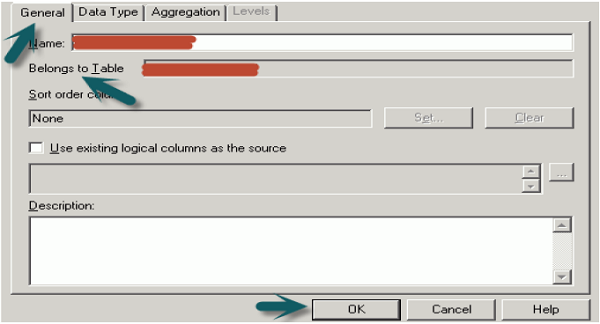
Możesz również zastosować agregacje do kolumn logicznych. Kliknij kartę Agregacja → Wybierz regułę agregacji z listy rozwijanej → Kliknij OK.
Po zastosowaniu funkcji agregacji do kolumny ikona kolumny logicznej zmienia się, aby pokazać, że zastosowano regułę agregacji.

Możesz także przenieść lub skopiować kolumnę logiczną w tabelach -
W warstwie BMM możesz wybrać wiele kolumn do przeniesienia. W oknie dialogowym Źródła dla przeniesionych kolumn w obszarze Akcja wybierz akcję. Jeśli wybierzesz opcję Ignoruj, żadne źródło logiczne nie zostanie dodane do folderu Źródła tabeli.
Jeśli klikniesz Utwórz nowe, kopia źródła logicznego z kolumną logiczną zostanie utworzona w folderze Źródła. W przypadku wybrania opcji Użyj istniejącej z listy rozwijanej należy wybrać źródło logiczne z folderu Źródła tabeli.
Utwórz logiczne sprzężenia złożone / logiczne klucze obce
Tabele logiczne w warstwie BMM są łączone ze sobą za pomocą połączeń logicznych. Liczność jest jednym z kluczowych parametrów definiujących złączenia logiczne. Relacja liczności jeden-do-wielu oznacza, że każdy wiersz w pierwszej tabeli wymiarów logicznych zawiera 0, 1, wiele wierszy w drugiej tabeli logicznej.
Warunki automatycznego tworzenia połączeń logicznych
Po przeciągnięciu wszystkich tabel warstwy fizycznej do warstwy modelu biznesowego w Repozytorium automatycznie tworzone są połączenia logiczne. Ten stan rzadko występuje tylko w przypadku prostych modeli biznesowych.
Gdy łączenia logiczne są takie same jak łączenia fizyczne, są tworzone automatycznie. Połączenia logiczne w warstwie BMM są tworzone na dwa sposoby -
- Diagram modelu biznesowego (już uwzględniony podczas projektowania repozytorium)
- Dołącza do Managera
Łączenia logiczne w warstwie BMM nie mogą być określane za pomocą wyrażeń ani kolumn, na których ma być utworzone łączenie, tak jak w warstwie fizycznej, w której wyświetlane są wyrażenia i nazwy kolumn, na których są zdefiniowane łączenia fizyczne.
Utwórz połączenia logiczne / logiczne klucze obce za pomocą narzędzia Join Manager
Najpierw zobaczmy, jak tworzyć logiczne klucze obce za pomocą narzędzia Join Manager.
Na pasku narzędzi administracyjnych przejdź do Zarządzaj → Połączenia. Pojawi się okno dialogowe Menedżer połączeń → Przejdź do zakładki Akcja → Nowy → Logiczny klucz obcy.
Teraz w oknie dialogowym Przeglądaj kliknij dwukrotnie tabelę → Pojawi się okno dialogowe Logiczny klucz obcy → Wprowadź nazwę klucza obcego → Z rozwijanej listy okna dialogowego Tabela, wybierz tabelę, do której odnosi się klucz obcy → Wybierz kolumny w lewej tabeli, do których odwołuje się klucz obcy → Wybierz kolumny w prawej tabeli, które składają się na kolumny klucza obcego → Wybierz typ łączenia z listy rozwijanej Typ. Aby otworzyć Konstruktora wyrażeń, kliknij przycisk po prawej stronie panelu Wyrażenie → Wyrażenie zostanie wyświetlone w panelu Wyrażenie → kliknij OK, aby zapisać pracę.
Utwórz logiczne połączenie złożone za pomocą Menedżera połączeń
Logiczne sprzężenia złożone są zalecane w modelu biznesowym i warstwie mapowania w porównaniu z użyciem logicznych kluczy obcych.
Na pasku narzędzi administracyjnych przejdź do Zarządzaj → Dołącz → pojawi się okno dialogowe Menedżer połączeń → Przejdź do akcji → Kliknij Nowy → Połączenie złożone logiczne.
Otworzy się logiczne okno dialogowe Łączenie → Wpisz nazwę sprzężenia złożonego → Z list rozwijanych tabel po lewej i prawej stronie okna dialogowego wybierz tabele, do których odnosi się sprzężenie złożone → Wybierz typ łączenia z Lista rozwijana typu → Kliknij OK.
Note- Możesz również zdefiniować tabelę jako stół sterujący z listy rozwijanej. Służy do optymalizacji wydajności, gdy rozmiar tabeli jest zbyt duży. Jeśli rozmiar tabeli jest mały, mniejszy niż 1000 wierszy, nie należy go definiować jako tabeli sterującej, ponieważ może to spowodować pogorszenie wydajności.
Wymiary i poziomy hierarchiczne
Wymiary logiczne istnieją w BMM i warstwie prezentacji repozytorium OBIEE. Tworzenie logicznych wymiarów z hierarchiami umożliwia definiowanie reguł agregacji, które różnią się w zależności od wymiarów. Udostępnia również opcję przechodzenia do szczegółów na wykresach i tabelach w analizach i pulpitach nawigacyjnych oraz definiuje zawartość zagregowanych źródeł.
Utwórz wymiar logiczny na poziomie hierarchicznym
Otwórz repozytorium w trybie offline → Idź do pliku → Otwórz → Offline → Wybierz plik repozytorium .rpd i kliknij otwórz → Wprowadź hasło repozytorium → kliknij OK.
Następnym krokiem jest stworzenie wymiaru logicznego i poziomów logicznych.
Kliknij prawym przyciskiem myszy nazwę modelu biznesowego w warstwie BMM → Nowy obiekt → Wymiar logiczny → Wymiar z hierarchią opartą na poziomach. Otworzy się okno dialogowe → Wprowadź nazwę → kliknij OK.

Aby utworzyć poziom logiczny, kliknij prawym przyciskiem myszy wymiar logiczny → Nowy obiekt → Poziom logiczny.

Wprowadź nazwę przykładowego poziomu logicznego: nazwa_produktu
Jeśli ten poziom to Całkowity poziom, zaznacz pole wyboru, a system ustawi liczbę elementów na tym poziomie domyślnie na 1 → Kliknij OK.
Jeśli chcesz, aby poziom logiczny był rozwijany do swojego elementu nadrzędnego, zaznacz pole wyboru Obsługuje zestawienie elementów nadrzędnych → kliknij OK.
Jeśli poziom logiczny nie jest całkowitym poziomem i nie jest rozwijany, nie zaznaczaj żadnego pola wyboru → Kliknij OK.

Hierarchie rodzic-dziecko
Możesz również dodać hierarchie nadrzędny-podrzędny na poziomie logicznym, wykonując następujące kroki -
Aby zdefiniować podrzędne poziomy logiczne, kliknij Dodaj w oknie dialogowym Przeglądaj, wybierz podrzędne poziomy logiczne i kliknij OK.
Możesz także kliknąć prawym przyciskiem myszy poziom logiczny → Nowy obiekt → Poziom podrzędny.

Wpisz nazwę poziomu dziecka → Ok. Możesz to powtórzyć, aby dodać wiele poziomów podrzędnych dla wszystkich kolumn logicznych zgodnie z wymaganiami. W podobny sposób możesz również dodać hierarchie czasu i regionu.
Teraz, aby dodać kolumny logiczne tabeli do poziomu logicznego → wybierz kolumnę logiczną w warstwie BMM i przeciągnij ją do nazwy potomnej poziomu logicznego, do której chcesz zmapować. Podobnie możesz przeciągnąć wszystkie kolumny tabeli logicznej, aby utworzyć hierarchie nadrzędny-podrzędny.
Tworząc poziom podrzędny, można go sprawdzić poprzez dwukrotne kliknięcie poziomu logicznego i jest on wyświetlany pod listą poziomów podrzędnych tego poziomu. Możesz dodawać lub usuwać poziomy podrzędne, używając opcji „+” lub „X” u góry tego pola.

Dodaj obliczenia do tabeli faktów
Kliknij dwukrotnie nazwę kolumny w logicznej tabeli faktów → Przejdź do zakładki Agregacja i wybierz funkcję Agreguj z listy rozwijanej → Kliknij OK.

Miary reprezentują dane, które są addytywne, takie jak całkowity przychód lub całkowita ilość. Kliknij opcję zapisywania u góry, aby zapisać repozytorium.
Istnieje wiele funkcji agregujących, których można używać, takich jak Suma, Średnia, Liczba, Maks., Min itp.
Warstwa prezentacji służy do dostarczania użytkownikom niestandardowych widoków modelu biznesowego w warstwie BMM. Obszary tematyczne są wykorzystywane w warstwie prezentacji dostarczanej przez Oracle BI Presentation Services.
Istnieje wiele sposobów tworzenia obszarów tematycznych w warstwie prezentacji. Najbardziej powszechną i prostą metodą jest przeciągnięcie modelu biznesowego z warstwy BMM do warstwy prezentacji, a następnie wprowadzenie zmian zgodnie z wymaganiami.
Możesz przesuwać kolumny, usuwać lub dodawać kolumny w warstwie prezentacji, dzięki czemu możesz wprowadzać zmiany w taki sposób, aby użytkownik nie widział kolumn, które nie mają dla niego znaczenia.
Create Subject Areas/Presentation Catalogues and Presentation Tables in Presentation Layer
Kliknij prawym przyciskiem myszy Obszar prezentacji → Nowy obszar tematyczny → W zakładce Ogólne wprowadź nazwę obszaru tematycznego (zalecany podobnie do modelu biznesowego) → kliknij OK.
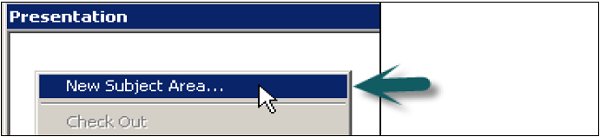
Po utworzeniu obszaru Temat kliknij prawym przyciskiem myszy obszar tematyczny → Nowa tabela prezentacji → w zakładce Ogólne, Wpisz nazwę tabeli prezentacji → OK (Dodaj liczbę tabel prezentacji równą liczbie parametrów wymaganych w raporcie).

Kliknij kartę Uprawnienia → okno dialogowe Uprawnienia, w którym można przypisać uprawnienia użytkownika lub grupy do tabeli.

Usuń tabelę prezentacji
W warstwie Prezentacja kliknij prawym przyciskiem myszy okno dialogowe Obszar tematu → Katalog prezentacji, kliknij zakładkę Tabele prezentacji → Przejdź do zakładki Tabele prezentacji, wybierz tabelę i kliknij Usuń.
Pojawi się komunikat potwierdzający → Kliknij Tak, aby usunąć tabelę lub Nie, aby opuścić tabelę w katalogu → Kliknij OK.
Przenieś tabelę prezentacji
Przejdź do zakładki Tabele prezentacji, klikając prawym przyciskiem myszy Obszar tematyczny → Na liście Nazwa wybierz tabelę, której kolejność chcesz zmienić → Użyj metody przeciągnij i upuść, aby zmienić położenie tabeli lub możesz również użyć przycisków W górę i W dół, aby zmienić kolejność stoły.
Kolumny prezentacji w tabeli prezentacji
Nazwy kolumn prezentacji są zwykle takie same jak nazwy kolumn logicznych w warstwie modelu biznesowego i mapowania. Można jednak wprowadzić inną nazwę, usuwając zaznaczenie opcji Użyj nazwy kolumny logicznej i Wyświetl nazwę niestandardową w oknie dialogowym Kolumna prezentacji.
Utwórz kolumny prezentacji
Najprostszym sposobem tworzenia kolumn w tabelach prezentacji jest przeciąganie kolumn z tabel logicznych w warstwie BMM.
Wybierz obiekty w tabelach logicznych w BMM i przeciągnij je do Tabel prezentacji w obszarze tematycznym (użyj klawisza Ctrl, aby wybrać wiele obiektów do przeciągnięcia). Powtórz ten proces i dodaj kolumny logiczne do pozostałych tabel prezentacji.
Create a New Presentation Column −
Kliknij prawym przyciskiem myszy tabelę prezentacji w warstwie prezentacji → Nowa kolumna prezentacji.
Pojawi się okno dialogowe Kolumna prezentacji. Aby użyć nazwy kolumny logicznej, zaznacz pole wyboru Użyj kolumny logicznej.

Aby określić inną nazwę, usuń zaznaczenie pola wyboru Użyj kolumny logicznej, a następnie wpisz nazwę kolumny.
Aby przypisać uprawnienia użytkownika lub grupy do kolumny, kliknij Uprawnienia → W oknie dialogowym Uprawnienia przypisz uprawnienia → kliknij OK.

Usuń kolumnę prezentacji
Kliknij prawym przyciskiem myszy tabelę prezentacji w warstwie prezentacji → Kliknij Właściwości → Kliknij kartę Kolumny → Wybierz kolumnę, którą chcesz usunąć → Kliknij Usuń lub naciśnij klawisz Delete → Kliknij Tak.
Aby zmienić kolejność kolumny prezentacji
Kliknij prawym przyciskiem myszy tabelę prezentacji w warstwie Prezentacja → Idź do właściwości → Kliknij zakładkę Kolumny → Wybierz kolumnę, której kolejność chcesz zmienić → Użyj przeciągnij i upuść lub możesz także kliknąć przycisk W górę i W dół → Kliknij OK.

Możesz sprawdzić repozytorium pod kątem błędów, używając opcji sprawdzania spójności. Po zakończeniu następnym krokiem jest załadowanie repozytorium do Oracle BI Server. Następnie przetestuj repozytorium, uruchamiając analizę Oracle BI i weryfikując wyniki.
Idź do Plik → kliknij Sprawdź spójność globalną → Otrzymasz następujący komunikat → Kliknij Tak.

Po kliknięciu OK → Model biznesowy w BMM zmieni się na zielony → Kliknij na zapisz repozytorium bez ponownego sprawdzania spójności globalnej.
Wyłącz buforowanie
Aby poprawić wydajność zapytań, zaleca się wyłączenie opcji buforowania serwera BI.
Otwórz przeglądarkę i wprowadź następujący adres URL, aby otworzyć Fusion Middleware Control Enterprise Manager: http: // <nazwa maszyny>: 7001 / em
Wprowadź nazwę użytkownika i hasło. Kliknij Login.
Po lewej stronie rozwiń Business Intelligence → podstawowa aplikacja → karta Zarządzanie pojemnością → Wydajność.

Sekcja Włącz pamięć podręczną serwera BI jest domyślnie zaznaczona → Kliknij Zablokuj i edytuj konfigurację → Zamknij.

Teraz odznacz opcję włączonej pamięci podręcznej. Służy do poprawy wydajności zapytań. Idź do Zastosuj → Aktywuj zmiany → Ukończono pomyślnie.
Załaduj repozytorium
Przejdź do zakładki Wdrażanie → Repozytorium → Zablokuj i edytuj konfigurację → Ukończono pomyślnie.

Kliknij opcję Prześlij repozytorium serwera BI → Przeglądaj, aby otworzyć okno dialogowe Wybierz plik → wybierz plik repozytorium .rpd i kliknij opcję Otwórz → Wprowadź hasło repozytorium → Zastosuj → Aktywuj zmiany.

Aktywuj zmiany → Ukończono pomyślnie → Kliknij opcję Uruchom ponownie, aby zastosować ostatnie zmiany u góry → Kliknij Tak.

Repozytorium zostało pomyślnie utworzone i załadowane do analizy zapytań.
Włącz rejestrowanie zapytań
Możesz ustawić poziom rejestrowania zapytań dla poszczególnych użytkowników w OBIEE. Poziom rejestrowania kontroluje informacje, które będziesz pobierać w pliku dziennika.
Skonfiguruj rejestrowanie zapytań
Otwórz narzędzie administracyjne → Idź do pliku → Otwórz → Online.
Tryb online służy do edycji repozytorium na serwerze Oracle BI. Aby otworzyć repozytorium w trybie online, serwer Oracle BI powinien być uruchomiony.

Wprowadź hasło do repozytorium i hasło nazwy użytkownika, aby się zalogować, i kliknij Otwórz, aby otworzyć repozytorium.

Idź do Zarządzaj → Tożsamość → Otworzy się okno Security Manager. Kliknij Repozytorium BI po lewej stronie i kliknij dwukrotnie Użytkownik administracyjny → Otworzy się okno dialogowe Użytkownik.

Kliknij kartę Użytkownik w oknie dialogowym użytkownika, tutaj możesz ustawić poziomy logowania.
W normalnym scenariuszu - użytkownik ma poziom rejestrowania ustawiony na 0, a administrator ma poziom rejestrowania ustawiony na 2. Poziom rejestrowania może mieć wartości zaczynające się od poziomu 0 do poziomu 5. Poziom 0 oznacza brak rejestrowania, a poziom 5 oznacza maksymalny poziom rejestrowania informacji .
Opisy poziomów logowania
| Poziom 0 | Brak logowania |
| Poziom 1 | Rejestruje instrukcję SQL wydaną z aplikacji klienckiej Rejestruje czas, jaki upłynął dla kompilacji zapytań, wykonywania zapytań, przetwarzania zapytań w pamięci podręcznej i przetwarzania wewnętrznej bazy danych Rejestruje stan zapytania (powodzenie, niepowodzenie, zakończenie lub przekroczenie limitu czasu). Rejestruje identyfikator użytkownika, identyfikator sesji i identyfikator żądania dla każdego zapytania |
| Poziom 2 | Rejestruje wszystko, co jest zalogowane na poziomie 1 Dodatkowo, dla każdego zapytania rejestruje nazwę repozytorium, nazwę modelu biznesowego, nazwę katalogu prezentacji (zwaną Obszarem tematycznym w odpowiedzi), SQL dla zapytań skierowanych do fizycznych baz danych, zapytania skierowane do pamięci podręcznej, liczbę wierszy zwróconych z każdego zapytania w fizycznej bazy danych i zapytań skierowanych do pamięci podręcznej oraz liczby wierszy zwróconych do aplikacji klienckiej |
| Poziom 3 | Rejestruje wszystko, co jest zalogowane na poziomie 2
Dodatkowo dodaje wpis dziennika dla logicznego planu zapytań, gdy zapytanie, które miało zapoczątkować pamięć podręczną, nie zostało wstawione do pamięci podręcznej, gdy istniejące pozycje pamięci podręcznej są czyszczone, aby zrobić miejsce dla bieżącego zapytania, oraz gdy próba zaktualizowania detektor trafień z dokładnym dopasowaniem zawodzi |
| Poziom 4 | Rejestruje wszystko, co jest zalogowane na poziomie 3 Ponadto rejestruje plan wykonania zapytania. |
| Poziom 5 | Rejestruje wszystko, co zostało zalogowane na poziomie 4 Ponadto rejestruje liczbę wierszy pośrednich w różnych punktach planu wykonania. |
Aby ustawić poziom rejestrowania
W oknie dialogowym użytkownika wprowadź wartość poziomu logowania.
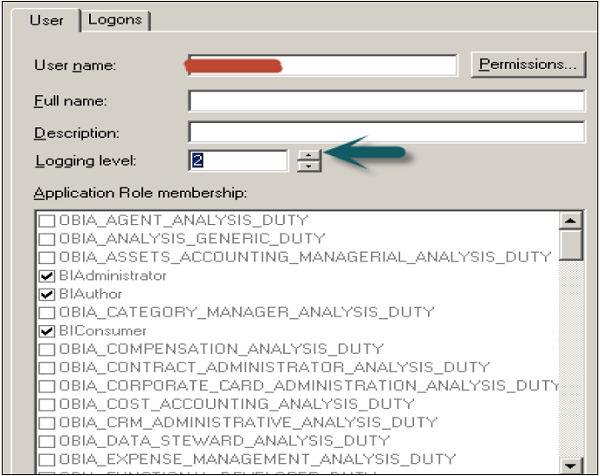
Po kliknięciu OK otworzy się okno dialogowe kasy. Kliknij Do kasy. Zamknij Menedżera zabezpieczeń.

Idź do pliku → Kliknij na odłóż zmiany → Zapisz repozytorium używając opcji Zapisz u góry → Aby wprowadzić zmiany w życie → Kliknij OK.

Użyj dziennika zapytań, aby zweryfikować zapytania
Możesz sprawdzić dzienniki zapytań po ustawieniu poziomu rejestrowania zapytań, przechodząc do Oracle Enterprise Manager, co pomaga weryfikować zapytania.
Aby sprawdzić dzienniki zapytań w celu zweryfikowania zapytań, przejdź do Oracle Enterprise Manager OEM.
Przejdź do zakładki diagnostycznej → kliknij Komunikaty dziennika.

Przewiń w dół w komunikatach dziennika, aby zobaczyć serwer, harmonogram, usługi akcji i inne szczegóły dziennika. Kliknij Dziennik serwera, aby otworzyć okno komunikatów dziennika.
Możesz wybrać różne filtry - zakres dat, typy wiadomości i wiadomość zawiera / nie zawiera pól itp., Jak pokazano na poniższej migawce -

Po kliknięciu wyszukiwania pokaże komunikaty dziennika zgodnie z filtrami.

Kliknięcie przycisku zwijania umożliwia sprawdzenie szczegółów wszystkich komunikatów dziennika dotyczących zapytań.
Podczas przeciągania i upuszczania kolumny z tabeli fizycznej, która nie jest aktualnie używana w tabeli logicznej w warstwie BMM, tabela fizyczna zawierająca taką kolumnę zostanie dodana jako nowe źródło tabeli logicznej (LTS).
Kiedy w warstwie BMM używasz więcej niż jednej tabeli jako tabeli źródłowej, nazywa się to wieloma logicznymi źródłami tabel. Tabela faktów może być wieloma źródłami tabel logicznych, jeśli jako źródło używa różnych tabel fizycznych.
Example
Wiele LTS jest używanych do konwersji schematu Płatki śniegu na schematy Gwiazdy w warstwie BMM.
Powiedzmy, że masz dwa wymiary - Dim_Emp i Dim_Dept i jedną tabelę faktów FCT_Attendance w warstwie fizycznej.
Tutaj twój Dim_Emp jest znormalizowany do Dim_Dept, aby zaimplementować schemat płatków śniegu. Więc na diagramie fizycznym wyglądałoby to tak:
Dim_Dept<------Dim_Emp <-------FCT_AttendanceKiedy przeniesiemy tę tabelę do warstwy BMM, utworzymy pojedynczą tabelę wymiarów Dim_Employee z 2 źródłami logicznymi odpowiadającymi Dim_Emp i Dim_Dept. Na diagramie BMM -
Dim_Employee <-----------FCT_AttendanceJest to jedno podejście, w którym można zastosować koncepcję wielu LTS w warstwie BMM.
Określanie zawartości
Gdy używasz wielu tabel fizycznych jako źródeł, rozszerzasz źródła tabel na diagramie BMM. Pokazuje wszystkie wielokrotne LTS, skąd pobiera dane w warstwie BMM.
Aby zobaczyć mapowanie tabel w warstwie BMM, rozwiń źródła pod tabelą logiczną w warstwie BMM. Otworzy się okno dialogowe mapowania źródła tabeli logicznej. Możesz sprawdzić wszystkie tabele, które są zamapowane, aby dostarczyć dane w tabeli logicznej.
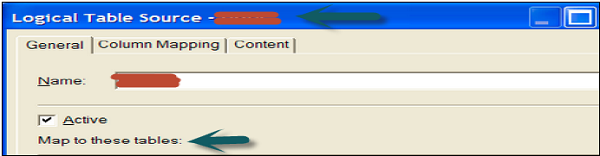
Miary obliczane służą do obliczania faktów w tabelach logicznych. Definiuje funkcje agregacji w zakładce Agregacja kolumny logicznej w repozytorium.
Utwórz nową miarę
Miary są definiowane w logicznych tabelach faktów w repozytorium. Każda kolumna z zastosowaną funkcją agregacji jest nazywana miarą.
Typowe przykłady miar to - cena jednostkowa, sprzedana ilość itp.
Poniżej znajdują się wytyczne dotyczące tworzenia miar w OBIEE -
Całość agregacji powinna być wykonywana z logicznej tabeli faktów, a nie z logicznej tabeli wymiarów.
Wszystkie kolumny, których nie można agregować, powinny być wyrażone w logicznej tabeli wymiarów, a nie w logicznej tabeli faktów.
Obliczone miary można zdefiniować na dwa sposoby w tabelach logicznych w warstwie BMM w narzędziu administracyjnym -
- Agregacje w tabelach logicznych.
- Agregacje w logicznym źródle tabeli.
Twórz miary obliczeniowe w tabelach logicznych za pomocą narzędzia administracyjnego
Kliknij dwukrotnie nazwę kolumny w logicznej tabeli faktów, zobaczysz następujące okno dialogowe.

Przejdź do zakładki Agregacja i wybierz funkcję Agregacja z rozwijanej listy → Kliknij OK.

Nowe miary można dodawać za pomocą funkcji w kreatorze konstruktora wyrażeń w źródle kolumny. Miary reprezentują dane, które są addytywne, takie jak całkowity przychód lub całkowita ilość. Kliknij opcję zapisywania u góry, aby zapisać repozytorium. Nazywa się to również tworzeniem miar na poziomie logicznym.
Utwórz miary obliczeniowe w logicznym źródle tabeli za pomocą narzędzia administracyjnego
Agregacje można zdefiniować, klikając dwukrotnie opcję Źródło tabeli logicznej, aby otworzyć okno dialogowe tabeli logicznej.

Kliknij Kreator konstruktora wyrażeń, aby zdefiniować wyrażenie.
W kreatorze wyrażeń możesz wybrać wiele opcji, takich jak - kategoria, funkcje i funkcje matematyczne.
Po wybraniu kategorii wyświetli się znajdujące się w niej podkategorie. Wybierz podkategorię i funkcję matematyczną, a następnie kliknij strzałkę, aby ją wstawić.

Teraz, aby edytować wartość w celu utworzenia miar, kliknij numer źródłowy, wprowadź obliczoną wartość, taką jak wielokrotność i dzielenie → Przejdź do kategorii i wybierz tabelę logiczną → Wybierz kolumnę, aby zastosować tę wielokrotność / podział do istniejącej wartości kolumny.

Kliknij przycisk OK, aby zamknąć kreatora wyrażeń. Ponownie kliknij OK, aby zamknąć okno dialogowe.
Hierarchie to seria relacji typu „wiele do jednego”, które mogą mieć różne poziomy. Hierarchia regionów składa się z: Region → Kraj → Stan → Miasto → Ulica. Hierarchie stosują podejście odgórne lub oddolne.
Wymiary logiczne lub hierarchie wymiarów są tworzone w warstwie BMM. Możliwe są dwa rodzaje hierarchii wymiarowych -
- Wymiary z hierarchiami opartymi na poziomach.
- Wymiar z hierarchiami nadrzędny-podrzędny.
W hierarchiach opartych na poziomach elementy członkowskie mogą być różnych typów, a elementy tego samego typu mogą znajdować się tylko na jednym poziomie.
W hierarchiach nadrzędny-podrzędny wszyscy członkowie są tego samego typu.
Wymiary z hierarchiami opartymi na poziomach
Hierarchie wymiarów oparte na poziomie mogą również zawierać relacje nadrzędny-podrzędny. Typową sekwencją tworzenia hierarchii opartych na poziomach jest rozpoczęcie od poziomu całkowitego, a następnie przejście do niższych poziomów.
Hierarchie oparte na poziomach umożliwiają wykonywanie -
- Miary obliczane na podstawie poziomu.
- Zagregowana nawigacja.
- Przejdź do poziomu dziecka w pulpitach nawigacyjnych.
Każdy wymiar może mieć tylko jeden całkowity poziom całkowity i nie ma klucza poziomu ani atrybutów wymiaru. Miary można skojarzyć z poziomem sumy całkowitej, a agregacja domyślna dla tych miar jest zawsze sumą końcową.
Wszystkie niższe poziomy powinny mieć co najmniej jedną kolumnę, a każdy wymiar zawiera co najmniej jedną hierarchię. Każdy niższy poziom zawiera również klucz poziomu, który definiuje unikalną wartość na tym poziomie.
Typy hierarchii opartych na poziomach
Niezrównoważone hierarchie
Niezrównoważone hierarchie to takie, w których wszystkie niższe poziomy nie mają tej samej głębokości.
Example - W przypadku jednego produktu przez jeden miesiąc można mieć dane z tygodni, a przez inny miesiąc można mieć dane na poziomie dziennym.
Pomiń hierarchie poziomów
W hierarchiach poziomów pomijania niewielu członków nie ma wartości na wyższym poziomie.
Example- W przypadku jednego miasta masz stan → kraj → Region. Jednak w przypadku innego miasta masz tylko stan i nie należy ono do żadnego kraju ani regionu.
Wymiar z hierarchiami rodzic-dziecko
W hierarchii rodzic-dziecko wszyscy członkowie są tego samego typu. Najczęstszym przykładem hierarchii rodzic-dziecko jest struktura raportowania w organizacji. Hierarchia nadrzędny-podrzędny jest oparta na pojedynczej tabeli logicznej. Każdy wiersz zawiera dwa klucze - jeden dla członka, a drugi dla rodzica członka.
Miary oparte na poziomie są tworzone w celu wykonywania obliczeń na określonym poziomie agregacji. Pozwalają zwrócić dane na wielu poziomach agregacji za pomocą jednego zapytania. Pozwala także na tworzenie miar akcji.
Example
Powiedzmy, że istnieje firma XYZ Electronics, która sprzedaje swoje produkty w wielu regionach, krajach i miastach. Teraz prezes firmy chce widzieć łączne przychody na poziomie kraju - jeden poziom poniżej regionu i jeden poziom powyżej miast. Zatem miarę całkowitego dochodu należy zsumować do poziomu kraju.
Tego typu miary nazywane są miarami opartymi na poziomie. Podobnie można zastosować miary oparte na poziomach do hierarchii czasu.
Po utworzeniu hierarchii wymiarów miary oparte na poziomach można tworzyć, klikając dwukrotnie kolumnę przychodów ogółem w tabeli logicznej i ustawiając poziom na karcie Poziomy.
Utwórz miary oparte na poziomie
Otwórz repozytorium w trybie offline. Idź do Plik → Otwórz → Offline.
Wybierz plik .rpd i kliknij otwórz → Wprowadź hasło repozytorium i kliknij OK.
W warstwie BMM kliknij prawym przyciskiem kolumnę Przychody ogółem → Nowy obiekt → Kolumna logiczna.

Otworzy się okno dialogowe kolumny logicznej. Wprowadź nazwę łącznego przychodu z kolumny logicznej. Przejdź do zakładki źródła kolumny → Sprawdź wyprowadzone z istniejących kolumn za pomocą wyrażenia.

Po wybraniu tej opcji kreator edycji wyrażeń zostanie podświetlony. W kreatorze wyrażeń wybierz tabelę logiczną → Nazwa kolumny → Przychody ogółem z menu po lewej stronie → Kliknij OK.
Teraz przejdź do zakładki poziomu w oknie dialogowym kolumny logicznej → Kliknij wymiar logiczny, aby wybrać go jako sumę całkowitą pod poziomem logicznym. Określa to, że miara powinna być obliczana na poziomie sumy całkowitej w hierarchii wymiarów.

Po kliknięciu OK, tabela logiczna Przychód ogółem pojawi się pod wymiarami logicznymi i tabelami faktów.
Kolumnę tę można przeciągnąć do warstwy prezentacji w obszarze tematycznym, aby użytkownicy końcowi mogli generować raporty. Możesz przeciągnąć tę kolumnę z tabel faktów lub z wymiaru logicznego.
Agregacje służą do implementacji optymalizacji wydajności zapytań podczas uruchamiania raportów. Eliminuje to czas potrzebny na wykonanie obliczeń przez zapytanie i dostarcza wyniki z dużą szybkością. Tabele zbiorcze mają mniejszą liczbę wierszy w porównaniu ze zwykłą tabelą.
Jak działa agregacja w OBIEE?
Kiedy wykonujesz zapytanie w OBIEE, serwer BI szuka zasobów, które zawierają informacje potrzebne do udzielenia odpowiedzi. Ze wszystkich dostępnych źródeł serwer wybiera najbardziej zagregowane źródło, aby odpowiedzieć na to zapytanie.
Dodawanie agregacji do repozytorium
Otwórz repozytorium w trybie offline w narzędziu administratora. Idź do Plik → Otwórz → Offline.
Zaimportuj metadane i utwórz logiczne źródło tabeli w warstwie BMM. Rozwiń nazwę tabeli i kliknij nazwę tabeli źródłowej, aby otworzyć okno dialogowe źródła tabeli logicznej.
Przejdź do karty mapowania kolumn, aby zobaczyć kolumny mapy w tabeli fizycznej. Przejdź do zakładki zawartość → Agreguj grupę treści, wybierając poziom logiczny.

Możesz wybrać różne poziomy logiczne zgodnie z tabelami w rzeczywistości, takimi jak suma produktu, całkowity przychód i kwartał / rok dla czasu, zgodnie z hierarchiami wymiarów.

Kliknij OK, aby zamknąć okno dialogowe → zapisz repozytorium.
Podczas definiowania Agregacja w logicznych tabelach faktów są one definiowane zgodnie z hierarchiami wymiarów.
W OBIEE są dwa typy powszechnie używanych zmiennych -
- Zmienne repozytorium
- Zmienne sesji
Oprócz tego możesz także zdefiniować zmienne prezentacji i żądania.
Zmienne repozytorium
Zmienna repozytorium ma w dowolnym momencie jedną wartość. Zmienne repozytorium są definiowane za pomocą narzędzia Oracle BI Administration. Zmiennych repozytorium można używać zamiast stałych w Kreatorze konstruktora wyrażeń.
Istnieją dwa typy zmiennych repozytorium -
- Statyczne zmienne repozytorium
- Dynamiczne zmienne repozytorium
Statyczne zmienne repozytorium są definiowane w oknie dialogowym zmiennych, a ich wartość istnieje do czasu ich zmiany przez administratora.
Statyczne zmienne repozytorium zawierają domyślne inicjatory, które są wartościami liczbowymi lub znakowymi. Ponadto za pomocą Konstruktora wyrażeń można wstawić stałą jako domyślny inicjator, na przykład datę, godzinę itp. Nie można użyć żadnej innej wartości ani wyrażenia jako domyślnego inicjatora dla statycznej zmiennej repozytorium.
W starszych wersjach BI narzędzie Administrator nie ograniczało wartości zmiennych statycznych repozytorium. Możesz otrzymać ostrzeżenie przy sprawdzaniu spójności, jeśli twoje repozytorium zostało zaktualizowane ze starszych wersji. W takim przypadku zaktualizuj statyczne zmienne repozytorium, aby domyślne inicjatory miały stałą wartość.
Dynamiczne zmienne repozytorium są takie same jak zmienne statyczne, ale wartości są odświeżane przez dane zwracane z zapytań. Definiując zmienną repozytorium dynamicznego, tworzysz blok inicjalizacji lub używasz istniejącego wcześniej, który zawiera zapytanie SQL. Możesz również ustawić harmonogram, według którego Oracle BI Server będzie wykonywał zapytanie i okresowo odświeżał wartość zmiennej.
Kiedy zmienia się wartość zmiennej dynamicznego repozytorium, wszystkie wpisy pamięci podręcznej powiązane z modelem biznesowym są automatycznie usuwane.
Każde zapytanie może odświeżyć kilka zmiennych: jedną zmienną dla każdej kolumny w zapytaniu. Planujesz wykonanie tych zapytań przez serwer Oracle BI.
Dynamiczne zmienne repozytorium są przydatne do definiowania zawartości logicznych źródeł tabel. Załóżmy na przykład, że masz dwa źródła informacji o zamówieniach. Jedno źródło zawiera aktualne zamówienia, a drugie dane historyczne.
Utwórz zmienne repozytorium
W narzędziu administracyjnym → Idź do Zarządzaj → Wybierz zmienne → Menedżer zmiennych → Idź do akcji → Nowy → Repozytorium> Zmienna.
W oknie Zmienna wpisz nazwę zmiennej (Nazwy wszystkich zmiennych powinny być unikalne) → Wybierz typ zmiennej - Statyczna lub Dynamiczna.
Jeśli wybierzesz zmienną dynamiczną, użyj listy bloków inicjalizacji, aby wybrać istniejący blok inicjalizacji, który będzie używany do odświeżania wartości w sposób ciągły.
Aby utworzyć nowy blok inicjalizacyjny → Kliknij Nowy. Aby dodać domyślną wartość inicjatora, wpisz wartość w polu domyślnego inicjatora lub kliknij przycisk Konstruktora wyrażeń, aby użyć Konstruktora wyrażeń.
W przypadku zmiennych repozytorium statycznego wartość określona w domyślnym oknie inicjatora pozostaje niezmieniona. Nie zmieni się, dopóki go nie zmienisz. Jeśli zainicjujesz zmienną przy użyciu ciągu znaków, umieść go w pojedynczych cudzysłowach. Statyczne zmienne repozytorium muszą mieć domyślne inicjatory, które są stałymi wartościami. → Kliknij OK, aby zamknąć okno dialogowe.
Zmienne sesji
Zmienne sesyjne są podobne do zmiennych dynamicznych repozytoriów i pobierają swoje wartości z bloków inicjalizacyjnych. Gdy użytkownik rozpoczyna sesję, serwer Oracle BI tworzy nowe wystąpienia zmiennych sesji i inicjuje je.
Istnieje tyle wystąpień zmiennej sesji, ile jest aktywnych sesji na serwerze Oracle BI. Każda instancja zmiennej sesji może mieć inną wartość.
Istnieją dwa typy zmiennych sesji -
- Zmienne sesji systemowej
- Niesystemowe zmienne sesji
Zmienne sesji systemowej są używane przez Oracle BI i serwer prezentacji do określonych celów. Mają wstępnie zdefiniowane zarezerwowane nazwy, których nie mogą używać inne zmienne.
USER |
Ta zmienna zawiera wartość, którą użytkownik wprowadza z nazwą logowania. Ta zmienna jest zwykle wypełniana z profilu LDAP użytkownika. |
USERGUID |
Ta zmienna zawiera globalny unikalny identyfikator (GUID) użytkownika i jest zapełniana z profilu LDAP użytkownika. |
GROUP |
Zawiera grupy, do których należy użytkownik. Jeśli użytkownik należy do wielu grup, nazwy grup należy umieścić w tej samej kolumnie, oddzielając je średnikami (przykład - GrupaA; GrupaB; GrupaC). Jeśli średnik musi być częścią nazwy grupy, poprzedź go znakiem ukośnika odwrotnego (\). |
ROLES |
Ta zmienna zawiera role aplikacji, do których należy użytkownik. Jeśli użytkownik należy do wielu ról, umieść nazwy ról w tej samej kolumnie, oddzielając je średnikami (przykład - Rola A; RolaB; RolaC). Jeśli średnik musi być dołączony jako część nazwy roli, poprzedź go znakiem ukośnika odwrotnego (\). |
ROLEGUIDS |
Zawiera identyfikatory GUID dla ról aplikacji, do których należy użytkownik. Identyfikatory GUID dla ról aplikacji są takie same, jak nazwy ról aplikacji. |
PERMISSIONS |
Zawiera uprawnienia posiadane przez użytkownika. Przykład - oracle.bi.server.manageRepositories. |
Niesystemowe zmienne sesji służą do ustawiania filtrów użytkownika. Na przykład można zdefiniować zmienną niesystemową o nazwie Sale_Region, która zostanie zainicjowana nazwą regionu sale_sprzedaż użytkownika.
Utwórz zmienne sesji
W narzędziu administracyjnym → Idź do Zarządzaj → Wybierz zmienne.
W oknie dialogowym Menedżer zmiennych kliknij opcję Akcja → Nowa → Sesja → Zmienna.
W oknie dialogowym Zmienna sesji wprowadź nazwę zmiennej (nazwy wszystkich zmiennych powinny być unikalne, a nazwy zmiennych sesji systemowych są zarezerwowane i nie mogą być używane dla innych typów zmiennych).
W przypadku zmiennych sesji można wybrać następujące opcje -
Enable any user to set the value- Ta opcja służy do ustawiania zmiennych sesji po zapełnieniu wartości przez blok inicjalizacji. Przykład - ta opcja pozwala osobom niebędącym administratorami ustawić tę zmienną do próbkowania.
Security sensitive - Służy do identyfikowania zmiennej jako wrażliwej na bezpieczeństwo podczas korzystania ze strategii bezpieczeństwa bazy danych na poziomie wiersza, takiej jak wirtualna prywatna baza danych (VPD).
Możesz użyć opcji listy bloków inicjalizacji, aby wybrać blok inicjalizacji, który będzie używany do regularnego odświeżania wartości. Możesz także utworzyć nowy blok inicjalizacyjny.
Aby dodać domyślną wartość inicjatora, wprowadź wartość w polu domyślnego inicjatora lub kliknij przycisk Konstruktora wyrażeń, aby użyć Konstruktora wyrażeń. Kliknij OK, aby zamknąć okno dialogowe.
Administrator może tworzyć niesystemowe zmienne sesyjne za pomocą narzędzia Oracle BI Administration.
Zmienne prezentacji
Zmienne prezentacji są tworzone podczas tworzenia podpowiedzi Dashboardu. Istnieją dwa typy monitów na pulpicie nawigacyjnym, których można użyć -
Monit kolumny
Zmienna prezentacji utworzona za pomocą monitu o kolumnę jest skojarzona z kolumną, a wartości, które może przyjąć, pochodzą z wartości kolumny.
Aby utworzyć zmienną prezentacji, przejdź do okna dialogowego Nowy monit lub Edytuj monit → Wybierz zmienną prezentacyjną w polu Zestaw zmiennej → Wprowadź nazwę zmiennej.
Variable Prompt
Zmienna prezentacji tworzona jako podpowiedź zmiennej nie jest powiązana z żadną kolumną i należy zdefiniować jej wartości.
Aby utworzyć zmienną prezentacyjną jako część zachęty do zmiennej, w oknie dialogowym Nowa podpowiedź lub Edytuj podpowiedź → Wybierz zmienną prezentacji w polu Zapytaj o → Wprowadź nazwę zmiennej.
Wartość zmiennej prezentacji jest wypełniana przez kolumnę lub podpowiedź zmiennej, za pomocą której została utworzona. Za każdym razem, gdy użytkownik wybierze wartość w kolumnie lub monicie o zmienną, wartość zmiennej prezentacji jest ustawiana na wartość wybraną przez użytkownika.
Bloki inicjalizacyjne
Bloki inicjalizacyjne służą do inicjalizacji zmiennych OBIEE: zmiennych repozytorium dynamicznego, zmiennych sesji systemowych i zmiennych sesji niesystemowych.
Zawiera instrukcję SQL, która jest wykonywana w celu zainicjowania lub odświeżenia zmiennych powiązanych z tym blokiem. Wykonywana instrukcja SQL wskazuje na fizyczne tabele, do których można uzyskać dostęp za pomocą puli połączeń. Pula połączeń jest definiowana w oknie dialogowym bloku inicjalizacji.
Jeśli chcesz, aby zapytanie dotyczące bloku inicjalizacji zawierało SQL specyficzny dla bazy danych, możesz wybrać typ bazy danych dla tego zapytania.
Zainicjuj zmienne dynamicznego repozytorium przy użyciu bloku inicjalizacji
Domyślne pole łańcucha inicjującego bloku inicjalizacji służy do ustawienia wartości zmiennych dynamicznych repozytorium. Definiujesz również harmonogram, po którym serwer Oracle BI wykonuje zapytanie i odświeża wartość zmiennej. Jeśli ustawisz poziom rejestrowania na 2 lub wyższy, informacje dziennika dla wszystkich zapytań SQL wykonanych w celu pobrania wartości zmiennej są zapisywane w pliku nqquery.log.
Lokalizacja tego pliku na serwerze BI -
ORACLE_INSTANCE \ diagnostics \ logs \ OracleBIServerComponent \ coreapplication_obisn
Zainicjuj zmienne sesji za pomocą bloku inicjalizacji
Zmienne sesyjne również pobierają swoje wartości z bloku inicjalizacji, ale ich wartość nigdy nie zmienia się w odstępach czasu. Gdy użytkownik rozpoczyna nową sesję, serwer Oracle BI tworzy nową instancję zmiennych sesji.
Wszystkie zapytania SQL wykonywane w celu pobrania informacji o zmiennej sesji przez serwer BI, jeśli poziom rejestrowania jest ustawiony na 2 lub wyższy w obiekcie użytkownika programu Identity Manager lub zmienna sesji systemowej LOGLEVEL jest ustawiona na 2 lub wyższą w Variable Manager, są zapisywane w pliku nqquery.log plik.
Lokalizacja tego pliku na serwerze BI -
ORACLE_INSTANCE \ diagnostics \ logs \ OracleBIServerComponent \ coreapplication_obisn
Utwórz bloki inicjalizacyjne w Narzędziu administratora
Idź do Menedżera → Zmienne → Pojawi się okno dialogowe Menedżer zmiennych. Przejdź do menu Akcja → Kliknij Nowy → Repozytorium → Blok inicjalizacyjny → Wprowadź nazwę bloku inicjalizacyjnego.
Przejdź do zakładki Harmonogram → Wybierz datę i godzinę rozpoczęcia oraz interwał odświeżania.
Możesz wybrać następujące opcje bloków inicjalizacyjnych -
Disable- Jeśli wybierzesz tę opcję, blok inicjalizacji zostanie wyłączony. Aby włączyć blok inicjalizacji, kliknij prawym przyciskiem myszy istniejący blok inicjalizacji w Menedżerze zmiennych i wybierz opcję Włącz. Ta opcja umożliwia zmianę tej właściwości bez otwierania okna dialogowego bloku inicjalizacji.
Allow deferred execution - Pozwala to na odroczenie wykonania bloku inicjalizacji do momentu uzyskania dostępu do skojarzonej zmiennej sesji po raz pierwszy podczas sesji.
Required for authentication - Jeśli wybierzesz tę opcję, blok inicjalizacji musi zostać wykonany, aby użytkownicy mogli się zalogować. Użytkownikom odmawia się dostępu do Oracle BI, jeśli blok inicjalizacji nie zostanie wykonany.
Pulpit nawigacyjny OBIEE to narzędzie, które umożliwia użytkownikom końcowym generowanie raportów i analiz ad hoc zgodnie z modelem wymagań biznesowych. Interaktywne pulpity nawigacyjne to doskonałe raporty, które mogą być bezpośrednio przeglądane lub drukowane przez użytkowników końcowych.
Pulpit nawigacyjny OBIEE jest częścią usług warstwy Oracle BI Presentation. Jeśli użytkownik końcowy nie jest zainteresowany wyświetlaniem wszystkich danych na pulpicie nawigacyjnym, umożliwia dodawanie monitów do pulpitu, które pozwalają użytkownikowi końcowemu wprowadzić to, co chce zobaczyć. Pulpity nawigacyjne pozwalają również użytkownikom końcowym wybierać z list rozwijanych, pól wielokrotnego wyboru i kolumn do wyświetlania w raportach.
Alerty na pulpicie nawigacyjnym
Pulpit nawigacyjny Oracle BI umożliwia skonfigurowanie alertów dla dyrektorów sprzedaży, które pojawiają się na interaktywnym pulpicie nawigacyjnym, gdy prognozowana sprzedaż firmy będzie niższa od prognoz.
Utwórz nowy pulpit nawigacyjny
Aby utworzyć nowy pulpit nawigacyjny, przejdź do Nowy → Pulpit nawigacyjny lub możesz również kliknąć opcję Pulpit nawigacyjny w obszarze Utwórz po lewej stronie.

Po kliknięciu Dashboard otworzy się nowe okno dialogowe dashboardu. Wprowadź nazwę i opis Dashboardu i wybierz lokalizację, w której chcesz zapisać Dashboard → kliknij OK.

Jeśli zapiszesz pulpit nawigacyjny w podfolderze Pulpity nawigacyjne bezpośrednio w / Foldery współdzielone / podfolder pierwszego poziomu → panel kontrolny zostanie wyświetlony w menu Pulpit nawigacyjny w nagłówku globalnym.
Jeśli zapiszesz go w podfolderze Pulpity nawigacyjne na jakimkolwiek innym poziomie (takim jak / Shared Folders / Sales / Eastern), nie pojawi się na liście.
Jeśli wybierzesz folder w podfolderze Pulpity nawigacyjne bezpośrednio w podfolderze / Foldery współdzielone / pierwszego poziomu, w którym nie zapisano żadnych pulpitów nawigacyjnych, zostanie automatycznie utworzony nowy folder Pulpity nawigacyjne.
Po wprowadzeniu powyższych pól otworzy się narzędzie do tworzenia pulpitów nawigacyjnych, jak pokazano na poniższej migawce -

Rozwiń kartę katalogu, wybierz analizę do dodania do pulpitu nawigacyjnego i przeciągnij do panelu układu strony. Zapisz i uruchom pulpit nawigacyjny.

Edytuj pulpit nawigacyjny
Idź do Pulpit → Mój Pulpit → Edytuj Pulpit.

Aby edytować pulpit nawigacyjny. Kliknij poniższą ikonę → Właściwości pulpitu.

Pojawi się nowe okno dialogowe, jak pokazano na poniższej migawce. Możesz wykonać następujące zadania -
Zmień style (style określają sposób formatowania pulpitów nawigacyjnych i wyników do wyświetlania, np. Kolor tekstu i łączy, czcionkę i rozmiar tekstu, obramowania tabel, kolory i atrybuty wykresów itd.). Możesz dodać opis.
Możesz dodać ukryte podpowiedzi, filtry i zmienne. Określ łącza, które będą wyświetlane wraz z analizami na stronie pulpitu nawigacyjnego. Możesz zmieniać nazwę, ukrywać, zmieniać kolejność, ustawiać uprawnienia i usuwać strony pulpitu nawigacyjnego.

Możesz także edytować właściwości strony Pulpitu nawigacyjnego, wybierając stronę w oknie dialogowym. Możesz wprowadzić następujące zmiany -
Możesz zmienić nazwę swojej strony panelu.
Możesz dodać ukryty monit. Ukryte monity służą do ustawiania wartości domyślnych dla wszystkich odpowiednich monitów na stronie tablicy narzędzi.
Możesz dodać uprawnienia do pulpitu nawigacyjnego, a także usunąć wybraną stronę. Strony pulpitu nawigacyjnego są trwale usuwane.
Jeśli w tym pulpicie znajduje się więcej niż jedna strona pulpitu, ikony porządkowania kolejności są włączane za pomocą strzałek w górę iw dół.


Aby ustawić linki do raportów na poziomie pulpitu nawigacyjnego, strony pulpitu nawigacyjnego lub poziomu analizy, kliknij opcję edycji łączy raportowania panelu.


Aby dodać stronę pulpitu, kliknij ikonę nowej strony panelu kontrolnego → Wprowadź nazwę strony pulpitu i kliknij OK.

Na karcie Katalog możesz dodać nową kolejną analizę i przeciągnąć ją do obszaru układu strony nowej strony pulpitu nawigacyjnego.
Aby edytować właściwości pulpitu nawigacyjnego, takie jak szerokość, obramowanie i wysokość komórki, kliknij właściwości kolumny. Możesz ustawić kolor tła, zawijać tekst i dodatkowe opcje formatowania.

Możesz również dodać warunek do wyświetlania danych na pulpicie nawigacyjnym, klikając opcję warunku we właściwościach kolumny -

Aby dodać warunek, kliknij okno dialogowe + warunek logowania. Możesz dodać warunek na podstawie analizy.
Wybierz dane warunku i wprowadź parametr warunku.

Możesz również przetestować, edytować lub usunąć warunek, klikając znak „więcej” obok przycisku +.
Zapisz dostosowany pulpit nawigacyjny
Możesz zapisać swój dostosowany pulpit nawigacyjny, przechodząc do opcji strony → Zapisz bieżące dostosowania → Wprowadź nazwę dostosowania → Kliknij OK.

Aby zastosować dostosowanie do strony pulpitu nawigacyjnego, przejdź do opcji strony → Zastosuj zapisane dostosowanie → Wybierz nazwę → Kliknij OK.
Umożliwia zapisywanie i przeglądanie stron pulpitu nawigacyjnego w ich aktualnym stanie, takim jak filtry, monity, sortowanie kolumn, drążenia w analizach oraz rozwijanie i zwijanie sekcji. Zapisując dostosowania, nie musisz dokonywać tych wyborów ręcznie za każdym razem, gdy uzyskujesz dostęp do strony pulpitu nawigacyjnego.
Filtry służą do ograniczenia wyników, które są wyświetlane po uruchomieniu analizy, tak aby wyniki odpowiadały na określone pytanie. Na podstawie filtrów wyświetlane są tylko te wyniki, które spełniają kryteria przekazane w warunku filtru.
Filtry są stosowane bezpośrednio do kolumn atrybutów i miar. Filtry są stosowane przed agregacją zapytania i wpływają na zapytanie, a tym samym na wynikowe wartości miar.
Na przykład masz listę członków, na której łączna suma wynosi 100. Z biegiem czasu więcej członków spełnia ustawione kryteria filtru, co zwiększa łączną sumę do 200.
Filtry kolumnowe
Oto sposoby tworzenia filtrów -
Utwórz nazwany filtr kolumnowy
Przejdź do strony głównej Oracle Business Intelligence → Nowe menu → Wybierz filtr. Zostanie wyświetlone okno dialogowe Wybierz obszar tematu.
W oknie dialogowym Wybierz obszar tematu wybierz obszar tematyczny, dla którego chcesz utworzyć filtr. „Edytor filtrów” jest wyświetlany w panelu „Obszary tematyczne”. Kliknij dwukrotnie kolumnę, dla której chcesz utworzyć filtr. Zostanie wyświetlone okno dialogowe Nowy filtr.
Utwórz filtr wbudowany
Utwórz analizę lub uzyskaj dostęp do istniejącej analizy, dla której chcesz utworzyć filtr.
Kliknij kartę Kryteria → Znajdź panel „Filtry” → Kliknij przycisk Utwórz filtr dla bieżącego obszaru tematycznego. Wybrane kolumny analizy są wyświetlane w menu kaskadowym.
Wybierz nazwę kolumny z menu lub wybierz opcję Więcej kolumn, aby uzyskać dostęp do „okna dialogowego Wybierz kolumnę”, w którym możesz wybrać dowolną kolumnę z obszaru tematycznego.
Po wybraniu kolumny zostanie wyświetlone okno dialogowe „Nowy filtr”.
Oracle BI Enterprise Edition umożliwia przeglądanie wyników analiz w znaczący sposób dzięki możliwościom prezentacji. Można dodawać różne typy widoków, takie jak wykresy i tabele przestawne, które umożliwiają przechodzenie do bardziej szczegółowych informacji i wiele innych opcji, takich jak używanie filtrów itp.
Wyniki analizy są wyświetlane za pomocą widoku tabeli / tabeli przestawnej i zależą od typu kolumn, które zawiera analiza -
Table view jest używany, jeśli analiza zawiera tylko kolumny atrybutów / tylko kolumny miar lub kombinację obu.
Pivot table jest widokiem domyślnym, jeśli analiza zawiera co najmniej jedną kolumnę hierarchiczną.
ZA title view wyświetla nazwę zapisanej analizy.
Możesz edytować lub usunąć istniejący widok, dodać kolejny widok do analizy, a także połączyć widoki.
Rodzaje widoków
| Sr.No | Widoki i opis |
|---|---|
| 1 | Title Widok tytułu wyświetla tytuł, podtytuł, logo, łącze do niestandardowej strony pomocy online i sygnatury czasowe wyników. |
| 2 | Table Widok tabeli służy do wyświetlania wyników w wizualnej reprezentacji danych uporządkowanych według wierszy i kolumn. Zapewnia podsumowanie danych i umożliwia użytkownikom przeglądanie różnych widoków danych poprzez przeciąganie i upuszczanie wierszy i kolumn. |
| 3 | Pivot Table Wyświetla wyniki w tabeli przestawnej, która zapewnia podsumowanie danych w formacie krzyżowym i umożliwia użytkownikom przeglądanie różnych widoków danych poprzez przeciąganie i upuszczanie wierszy i kolumn. Tabele przestawne i standardowe mają podobną strukturę, ale tabela przestawna może zawierać grupy kolumn, a także może wyświetlać wiele poziomów nagłówków wierszy i kolumn. Komórka tabeli przestawnej zawiera unikalną wartość. Tabela przestawna jest bardziej wydajna niż tabela oparta na wierszach. Najlepiej nadaje się do wyświetlania dużej ilości danych, do hierarchicznego przeglądania danych oraz do analizy trendów. |
| 4 | Performance Tile Kafelki wydajności służą do wyświetlania pojedynczej zagregowanej wartości miary w sposób wizualnie prosty, ale zapewniają użytkownikowi metryki podsumowania, które prawdopodobnie będą bardziej szczegółowo prezentowane w widoku pulpitu nawigacyjnego. Płytki wydajności są używane do skupienia uwagi użytkownika na prostych, niezbędnych faktach bezpośrednio i wyraźnie widocznych na kafelku. Informuj o stanie za pomocą prostego formatowania za pomocą kolorów, etykiet i ograniczonych stylów lub poprzez formatowanie warunkowe koloru tła lub wartości pomiaru, aby uzyskać wizualną widoczność kafelka. Na przykład, jeśli przychód nie jest śledzony w celu osiągnięcia celu, wartość przychodów może być wyświetlana na czerwono. Odpowiadaj na pytania, filtry oraz role i uprawnienia użytkowników, dostosowując je do użytkownika i jego kontekstu. Obsługa wartości pojedynczej, zagregowanej lub obliczonej. |
| 5 | Treemap Mapa drzewa służy do wyświetlania 2-wymiarowej wizualizacji z ograniczoną przestrzenią dla struktur hierarchicznych o wielu poziomach. Mapy drzewa są ograniczone przez wstępnie zdefiniowany obszar i wyświetlają dwa poziomy danych. Zawierają prostokątne płytki. Rozmiar płytki jest określany na podstawie miary, a kolor płytki na podstawie drugiej miary. Mapa drzewa jest podobna do wykresów punktowych, ponieważ obszar mapy jest ograniczony, a wykres umożliwia wizualizację dużych ilości danych i szybką identyfikację trendów i anomalii w tych danych. |
| 6 | Trellis Krata wyświetla dane wielowymiarowe przedstawione jako zestaw komórek w postaci siatki, gdzie każda komórka reprezentuje podzbiór danych przy użyciu określonego typu wykresu. Widok kratki ma dwa podtypy - Prosta krata i Zaawansowana krata. Proste widoki kratowe są idealne do wyświetlania wielu wykresów, które umożliwiają porównanie tego, co lubisz. Zaawansowane widoki kratowe są idealne do wyświetlania wykresów iskier, które pokazują trend. Prosta krata wyświetla pojedynczy typ wykresu wewnętrznego, Przykład - siatkę wielu wykresów słupkowych. Zaawansowana krata wyświetla inny typ wykresu wewnętrznego dla każdej miary. Przykład: mieszanka wykresów Spark Line i Spark Bar oraz liczb. |
| 7 | Graph Wykres przedstawia wizualnie informacje liczbowe, co ułatwia zrozumienie dużych ilości danych. Wykresy często ujawniają wzorce i trendy, których nie są w stanie wyświetlać teksty. Wykres jest wyświetlany w tle, zwanym kanwą wykresu. |
| 8 | Gauge Miernik służy do wyświetlania pojedynczej wartości danych. Ze względu na niewielkie rozmiary miernik jest często bardziej skuteczny niż wykres do wyświetlania pojedynczej wartości danych Wskaźniki identyfikują problemy w danych. Miernik zwykle przedstawia jeden punkt danych ze wskazaniem, czy ten punkt mieści się w dopuszczalnym lub niedopuszczalnym zakresie. Dlatego mierniki są przydatne do pokazywania wyników w stosunku do celów. Miernik lub zestaw mierników jest wyświetlany w tle, zwanym kanwą mierników. |
| 9 | Funnel Lejek wyświetla wyniki w postaci wykresu 3D, który przedstawia wartości docelowe i rzeczywiste za pomocą objętości, poziomu i koloru. Wykresy lejkowe służą do graficznego przedstawiania danych, które zmieniają się w różnych okresach lub etapach. Przykład: Wykresy lejkowe są często używane do przedstawiania wielkości sprzedaży w ciągu kwartału. Wykresy lejkowe dobrze nadają się do przedstawiania rzeczywistych w porównaniu z celami danych, o których wiadomo, że cel znacznie spada (lub rośnie) na każdym etapie, na przykład w lejku sprzedaży. |
| 10 | Map view Widok mapy służy do wyświetlania wyników nałożonych na mapę. W zależności od danych, wyniki można nałożyć na mapę, takie jak formaty, takie jak obrazy, obszary wypełnienia kolorem, wykresy słupkowe i kołowe oraz znaczniki o różnej wielkości. |
| 11 | Filters Filtry służą do wyświetlania filtrów zastosowanych do analizy. Filtry umożliwiają dodanie warunku do analizy w celu uzyskania wyników odpowiadających na określone pytanie. Filtry są stosowane przed agregacją zapytania. |
| 12 | Selection Steps Etapy wyboru służą do wyświetlania etapów wyboru obowiązujących w analizie. Etapy selekcji, podobnie jak filtry, pozwalają uzyskać wyniki odpowiadające na określone pytania. Kroki wyboru są stosowane po zagregowaniu zapytania. |
| 13 | Column Selector Selektor kolumn to zestaw list rozwijanych zawierających wstępnie wybrane kolumny. Użytkownicy mogą dynamicznie wybierać kolumny i zmieniać dane wyświetlane w widokach analizy. |
| 14 | View Selector Selektor widoku to lista rozwijana, z której użytkownicy mogą wybrać określony widok wyników spośród zapisanych widoków. |
| 15 | Legend Umożliwia udokumentowanie znaczenia specjalnego formatowania użytego w wynikach - znaczenia niestandardowych kolorów zastosowanych do mierników. |
| 16 | Narrative Wyświetla wyniki jako jeden lub więcej akapitów tekstu. |
| 17 | Ticker Wyświetla wyniki w postaci paska lub markizy, podobnie jak paski giełdowe, które można znaleźć w wielu witrynach finansowych i informacyjnych w Internecie. Możesz także kontrolować, jakie informacje są prezentowane i jak przewijają się po stronie. |
| 18 | Static Text Możesz użyć HTML, aby dodać banery, paski, obiekty ActiveX, aplety Java, linki, instrukcje, opisy, grafikę itp. W wynikach. |
| 19 | Logical SQL Wyświetla instrukcję SQL, która jest generowana do analizy. Ten widok jest przydatny dla trenerów i administratorów i zwykle nie jest uwzględniany w wynikach dla typowych użytkowników. Nie możesz modyfikować tego widoku, z wyjątkiem formatowania jego kontenera lub usuwania go. |
| 20 | Create Segment Służy do wyświetlania w wynikach łącza Utwórz segment. |
| 21 | Create Target List Służy do wyświetlania w wynikach linku do tworzenia listy docelowej. Użytkownicy mogą kliknąć to łącze, aby utworzyć listę docelową na podstawie danych wyników w aplikacji operacyjnej Oracle Siebel. Ten widok jest przeznaczony dla użytkowników aplikacji operacyjnej Oracle Siebel Life Sciences zintegrowanej z aplikacjami Oracle Siebel Life Sciences Analytics. |
Można edytować wszystkie typy widoków z wyjątkiem logicznego widoku SQL. Każdy widok ma swój własny edytor, w którym można wykonać zadanie edycji.
Każdy edytor widoku zawiera unikalną funkcjonalność dla tego typu widoku, ale może również zawierać funkcje, które są takie same we wszystkich typach widoków.
Edytuj widok
Otwórz analizę zawierającą widok do edycji. Kliknij „Edytor analiz: zakładka Wyniki”.
Kliknij przycisk Edytuj widok dla widoku. Wyświetlane są edytory widoku. Teraz, korzystając z edytora widoku, wprowadź wymagane zmiany. Kliknij gotowe, a następnie zapisz widok.
Usuń widok
Możesz usunąć widok z -
A compound layout - Jeśli usuniesz widok z układu złożonego, zostanie on usunięty tylko z układu złożonego, a nie z analizy.
An analysis - Usunięcie widoku z analizy powoduje usunięcie widoku z analizy, a także z dowolnego układu złożonego, do którego został dodany.
Usuń widok
Jeśli chcesz usunąć widok z -
A compound layout - W widoku w układzie złożonym → kliknij przycisk Usuń widok z układu złożonego.
An analysis - W panelu Widoki → wybierz widok, a następnie kliknij przycisk Usuń widok z paska narzędzi Analiza.
Monit to specjalny typ filtru, który służy do filtrowania analiz osadzonych na pulpicie nawigacyjnym. Głównym powodem korzystania z podpowiedzi na pulpicie nawigacyjnym jest to, że umożliwia użytkownikowi dostosowanie wyników analizy, a także zapewnia elastyczność w zakresie zmiany parametrów raportu. Istnieją trzy rodzaje podpowiedzi, których można użyć -
Nazwane monity
Monit utworzony na poziomie tablicy narzędzi nosi nazwę zachęty nazwanej. Ten monit jest tworzony poza określonym pulpitem nawigacyjnym i przechowywany w katalogu jako monit. Nazwany monit można zastosować do dowolnego pulpitu nawigacyjnego lub strony pulpitu, który zawiera kolumny wymienione w monicie. Może filtrować jedną lub dowolną liczbę analiz osadzonych na tej samej stronie pulpitu nawigacyjnego. Możesz tworzyć i zapisywać te nazwane monity w folderze prywatnym lub udostępnionym.
Nazwany monit zawsze pojawia się na stronie pulpitu nawigacyjnego, a użytkownik może monitować o inne wartości bez konieczności ponownego uruchamiania panelu. Nazwany monit może również współdziałać z krokami wyboru. Możesz określić monit tablicy narzędzi, aby nadpisać określony krok wyboru.
Krok zostanie przetworzony w kolumnie pulpitu nawigacyjnego z wartościami danych określonymi przez użytkownika zebranymi w monicie kolumny pulpitu nawigacyjnego, podczas gdy wszystkie inne kroki będą przetwarzane zgodnie z pierwotnym opisem.
Wbudowane monity
Monity wbudowane są osadzone w analizie i nie są przechowywane w katalogu do ponownego wykorzystania. Monit w wierszu zapewnia ogólne filtrowanie kolumny w ramach analizy, w zależności od konfiguracji.
Monit w wierszu działa niezależnie od filtru pulpitu, który określa wartości dla wszystkich pasujących kolumn na pulpicie nawigacyjnym. Monit w wierszu jest monitem początkowym. Gdy użytkownik wybierze wartość podpowiedzi, pole podpowiedzi znika z analizy.
Aby wybrać inne podpowiedzi, musisz ponownie uruchomić analizę. Twoje dane wejściowe wpływają na zawartość analiz osadzonych na pulpicie nawigacyjnym.
Nazwany monit można zastosować do dowolnego pulpitu nawigacyjnego lub strony pulpitu nawigacyjnego, który zawiera kolumnę określoną w monicie.
Monity kolumnowe
Monit kolumnowy jest najpopularniejszym i najbardziej elastycznym typem pytania. Monit kolumnowy umożliwia tworzenie bardzo konkretnych podpowiedzi o wartości, które mogą być samodzielne na pulpicie nawigacyjnym lub w analizie lub w celu rozszerzenia lub udoskonalenia istniejącego pulpitu nawigacyjnego i filtrów analizy. Monity o kolumny można tworzyć dla kolumn hierarchicznych, miar lub atrybutów na poziomie analizy lub panelu kontrolnego.
Idź do New → Dashboard Prompt → Select subject area.

Zostanie wyświetlone okno dialogowe pulpitu nawigacyjnego. Przejdź do znaku „+”, wybierz typ podpowiedzi. Kliknij podpowiedź kolumny → Wybierz kolumnę → Kliknij OK.

Pojawi się okno dialogowe New Prompt (pojawia się tylko w przypadku podpowiedzi kolumn). Wprowadź nazwę etykiety, która pojawi się na pulpicie nawigacyjnym obok Monituj → Wybierz operatora → Dane wejściowe użytkownika.

Lista rozwijana pola Dane wejściowe użytkownika jest wyświetlana w przypadku podpowiedzi dotyczących kolumn i zmiennych i zapewnia opcję określenia metody wprowadzania danych przez interfejs użytkownika. Możesz wybrać dowolną z następujących opcji - pola wyboru, przyciski radiowe, listę wyboru lub pole listy.
Example - Jeśli wybierzesz metodę wprowadzania danych przez użytkownika z listy wyboru i wartości listy wyboru we wszystkich wartościach kolumn, użytkownik wybierze wartość danych monitu z listy zawierającej wszystkie wartości danych zawarte w źródle danych.
Możesz również dokonać dalszego wyboru, rozwijając kartę Opcje.

Ta seria pól wyboru umożliwia ograniczenie ilości danych zwracanych w wyniku. Po dokonaniu wyboru kliknij OK.
Podpowiedź zostanie dodana do Definicja → Zapisz podpowiedź za pomocą opcji zapisu w prawym górnym rogu → Wprowadź nazwę → Kliknij OK.

Aby przetestować podpowiedź, przejdź do Mój pulpit nawigacyjny → Katalog i przeciągnij podpowiedź do kolumny 1. Ta podpowiedź może być zastosowana do pełnego pulpitu nawigacyjnego lub na pojedynczej stronie, klikając Właściwości → Zakres.

Zapisz i uruchom pulpit nawigacyjny, wybierz wartość dla monitu. Zastosuj i wartość wyjściowa zmieni się zgodnie z wartością podpowiedzi.
Inne monity
Monit dotyczący waluty
Monit o walutę umożliwia użytkownikowi zmianę typu waluty wyświetlanego w kolumnach walut w analizie lub na pulpicie nawigacyjnym.
Example- Załóżmy, że analiza zawiera sumy sprzedaży dla określonego regionu Stanów Zjednoczonych w dolarach amerykańskich. Jednak ponieważ użytkownicy przeglądający analizę mieszkają w Kanadzie, mogą użyć monitu o zmianę waluty, aby zmienić sumy sprzedaży z USD na dolary kanadyjskie.
Lista wyboru waluty monitu jest wypełniona preferencjami walutowymi z okna dialogowego użytkownika → Moje konto → Karta Preferencje. Opcja pytania o walutę jest dostępna tylko wtedy, gdy administrator skonfigurował plik userpref_currencies.xml.
Monit o obraz
Monit o obraz zawiera obraz, który użytkownicy klikają, aby wybrać wartości do analizy lub pulpitu nawigacyjnego.
Example- W organizacji zajmującej się sprzedażą użytkownicy mogą kliknąć swoje terytoria na obrazie mapy, aby wyświetlić informacje dotyczące sprzedaży, lub kliknąć zdjęcie produktu, aby wyświetlić informacje dotyczące sprzedaży tego produktu. Jeśli wiesz, jak używać znacznika HTML <map>, możesz utworzyć definicję mapy obrazu.
Variable Prompt
Monit o zmienną umożliwia użytkownikowi wybranie wartości określonej w monicie o zmienną do wyświetlenia na pulpicie nawigacyjnym. Monit o zmienną nie jest zależny od kolumny, ale nadal może używać kolumny.
Dodaj raporty do stron pulpitu nawigacyjnego BI
Do strony pulpitu nawigacyjnego możesz dodać jeden lub więcej istniejących raportów. Zaletą jest to, że możesz udostępniać raporty innym użytkownikom i planować strony pulpitu nawigacyjnego za pomocą agentów. Agent wysyła cały pulpit nawigacyjny do użytkownika, w tym wszystkie strony danych, do których odnosi się raport.
Podczas konfigurowania agenta dla strony pulpitu nawigacyjnego zawierającej raport BI Publisher upewnij się, że spełnione są następujące kryteria -
- Format wyjściowy raportu BI Publisher musi być PDF.
- Agent musi być ustawiony na dostarczanie PDF.
Raporty można dodawać do strony pulpitu nawigacyjnego jako zawartość osadzoną i jako łącze. Osadzony oznacza, że raport jest wyświetlany bezpośrednio na stronie pulpitu nawigacyjnego. Łącze otwiera raport w programie BI Publisher w Oracle BIEE.
Jeśli zmodyfikujesz raport w BI Publisher i zapiszesz zmiany, odśwież stronę pulpitu nawigacyjnego, aby zobaczyć modyfikacje. Przejdź do strony, do której chcesz dodać raport.
Dodaj raport BI do strony pulpitu nawigacyjnego
Wybierz raport w jeden z następujących sposobów -
Wybierz raport z okienka Katalog, a następnie przeciągnij i upuść go w sekcji na stronie pulpitu nawigacyjnego.
Aby dodać raport ze strony pulpitu nawigacyjnego, wybierz raport z folderu zawierającego pulpit nawigacyjny w okienku Katalog.
Ustaw właściwości obiektu. Aby to zrobić, umieść wskaźnik myszy nad obiektem w obszarze układu strony, aby wyświetlić pasek narzędzi obiektu, a następnie kliknij przycisk Właściwości.
Zostanie wyświetlone okno dialogowe „Właściwości raportu BI Publisher”. Uzupełnij odpowiednio pola w oknie dialogowym właściwości. Kliknij OK, a następnie kliknij Zapisz.
W razie potrzeby dodaj monit do strony pulpitu nawigacyjnego, aby przefiltrować wyniki osadzonego sparametryzowanego raportu.
Bezpieczeństwo OBIEE jest definiowane przez zastosowanie modelu kontroli dostępu opartego na rolach. Jest zdefiniowany w kategoriach ról, które są dostosowane do różnych katalogówserver groups and users. W tym rozdziale omówimy komponenty zdefiniowane w celu utworzenia plikusecurity policy.
Można zdefiniować Security structure z następującymi komponentami
Katalog Server User and Group zarządzany przez Authentication provider.
Role aplikacji zarządzane przez Policy store dostarczenie Polityki Bezpieczeństwa z następującymi komponentami: Katalog prezentacji, repozytorium, magazyn polityk.

Dostawcy zabezpieczeń
W celu uzyskania informacji o zabezpieczeniach wzywany jest dostawca zabezpieczeń. OBIEE korzysta z następujących typów dostawców zabezpieczeń:
Dostawca uwierzytelniania do uwierzytelniania użytkowników.
Dostawca zasad magazynu służy do nadawania uprawnień do wszystkich aplikacji z wyjątkiem usług prezentacji BI.
Dostawca magazynu poświadczeń służy do przechowywania poświadczeń używanych wewnętrznie przez aplikację BI.
Polityka bezpieczeństwa
Polityka bezpieczeństwa w OBIEE jest podzielona na następujące komponenty -
- Katalog prezentacji
- Repository
- Zasady przechowywania
Katalog prezentacji
Definiuje obiekty katalogu i funkcjonalność Oracle BI Presentation Services.
Administracja usługami Oracle BI Presentation Services
Umożliwia ustawienie uprawnień dla użytkowników do dostępu do funkcji i funkcji, takich jak edycja widoków oraz tworzenie agentów i podpowiedzi.
Presentation Catalog daje uprawnienia dostępu do obiektów katalogu prezentacji zdefiniowanych w oknie dialogowym Uprawnienia.
Administracja Presentation Services nie posiada własnego systemu uwierzytelniania i opiera się na systemie uwierzytelniania, który dziedziczy z Oracle BI Server. Wszyscy użytkownicy, którzy logują się do Presentation Services, otrzymują rolę uwierzytelnionego użytkownika i wszelkie inne role, które zostały im przypisane w Fusion Middleware Control.
Możesz przypisać uprawnienia na jeden z następujących sposobów -
To application roles - Najbardziej zalecany sposób nadawania uprawnień i przywilejów.
To individual users - Trudno jest zarządzać tym, gdzie można przypisać uprawnienia i przywileje określonym użytkownikom.
To Catalog groups - Był używany w poprzednich wersjach w celu zachowania kompatybilności wstecznej.
Magazyn
Definiuje, które role aplikacji i użytkownicy mają dostęp do których elementów metadanych w repozytorium. Narzędzie Oracle BI Administration Tool za pośrednictwem menedżera zabezpieczeń jest używane i umożliwia wykonywanie następujących zadań -
- Ustaw uprawnienia dla modeli biznesowych, tabel, kolumn i obszarów tematycznych.
- Określ dostęp do bazy danych dla każdego użytkownika.
- Określ filtry, aby ograniczyć dane dostępne dla użytkowników.
- Ustaw opcje uwierzytelniania.
Zasady przechowywania
Definiuje funkcje serwera BI, wydawcy BI i decyzji w czasie rzeczywistym, do których mają dostęp dani użytkownicy lub użytkownicy z określonymi rolami aplikacji.
Uwierzytelnianie i autoryzacja
Poświadczenie
Dostawca Authenticator w domenie Oracle WebLogic Server jest używany do uwierzytelniania użytkowników. Ten dostawca uwierzytelniania uzyskuje dostęp do informacji o użytkownikach i grupach przechowywanych na serwerze LDAP w domenie Oracle Business Intelligence Oracle WebLogic Server.
Do tworzenia użytkowników i grup na serwerze LDAP i zarządzania nimi służy Konsola administracyjna Oracle WebLogic Server. Możesz również skonfigurować dostawcę uwierzytelniania dla alternatywnego katalogu. W takim przypadku konsola administracyjna Oracle WebLogic Server umożliwia przeglądanie użytkowników i grup w katalogu; jednak musisz nadal używać odpowiednich narzędzi, aby wprowadzać jakiekolwiek modyfikacje w katalogu.
Przykład - Jeśli ponownie skonfigurujesz Oracle Business Intelligence, aby używał OID, możesz przeglądać użytkowników i grupy w konsoli administracyjnej Oracle WebLogic Server, ale musisz zarządzać nimi w konsoli OID.
Upoważnienie
Po uwierzytelnieniu następnym krokiem w zabezpieczeniach jest upewnienie się, że użytkownik może zrobić i zobaczyć, do czego jest upoważniony. Autoryzacją dla Oracle Business Intelligence 11g zarządza polityka bezpieczeństwa związana z rolami aplikacji.
Role aplikacji
Bezpieczeństwo jest zwykle definiowane w kategoriach ról aplikacji przypisanych do użytkowników i grup serwera katalogów. Przykład: domyślne role aplikacji toBIAdministrator, BIConsumer, i BIAuthor.
Role aplikacji są zdefiniowane jako role funkcjonalne przypisane do użytkownika, które dają temu użytkownikowi uprawnienia wymagane do pełnienia tej roli. Przykład: Rola aplikacji Marketing Analyst może przyznać użytkownikowi dostęp do przeglądania, edytowania i tworzenia raportów dotyczących potoku marketingowego firmy.
Ta komunikacja między rolami aplikacji a użytkownikami i grupami serwera katalogów umożliwia administratorowi definiowanie ról i zasad aplikacji bez tworzenia dodatkowych użytkowników lub grup na serwerze LDAP. Role aplikacji umożliwiają łatwe przenoszenie systemu Business Intelligence między środowiskami programistycznymi, testowymi i produkcyjnymi.
Nie wymaga to żadnych zmian w polityce bezpieczeństwa, a wszystko, co jest wymagane, to przypisanie ról aplikacji użytkownikom i grupom dostępnym w środowisku docelowym.
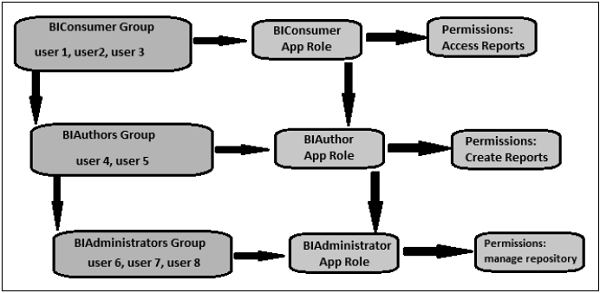
Grupa o nazwie „BIConsumers” zawiera użytkownika1, użytkownika2 i użytkownika3. Użytkownicy z grupy „BIConsumers” mają przypisaną rolę aplikacji „BIConsumer”, która umożliwia użytkownikom przeglądanie raportów.
Grupa o nazwie „BIAuthors” zawiera użytkowników 4 i 5. Użytkownicy z grupy „BIAuthors” mają przypisaną rolę „BIAuthor” aplikacji, która umożliwia użytkownikom tworzenie raportów.
Grupa o nazwie „BIAdministrators” obejmuje użytkownika 6 i użytkownika 7, użytkownika 8. Użytkownicy z grupy „BIAdministrators” mają przypisaną rolę aplikacji „BIAdministrator”, która umożliwia użytkownikom zarządzanie repozytoriami.
W OBIEE 10g większość zadań administracyjnych OBIEE była wykonywana głównie za pomocą narzędzia administracyjnego, internetowego ekranu administracyjnego Presentation Server lub poprzez edycję plików w systemie plików. Było około 700 opcji konfiguracyjnych rozłożonych na wiele narzędzi i plików konfiguracyjnych, a niektóre opcje, takie jak użytkownicy i grupy, zostały osadzone w niepowiązanych repozytoriach (RPD).
W OBIEE 11g wszystkie zadania administracyjne i konfiguracyjne są przenoszone do Fusion Middleware Control, zwanego również Enterprise Manager.
Narzędzie administracyjne, które było obecne w OBIEE 10g, jest również obecne w 11g i służy do utrzymania modelu semantycznego używanego przez serwer BI. Zawiera kilka ulepszeń w zakresie obsługi wymiarów i nowych źródeł danych. Główna zmiana dotyczy bezpieczeństwa - po otwarciu okna dialogowego Security Manager -
Idź do Zarządzaj → Tożsamość → Pojawi się okno dialogowe Security Manager.

Użytkownicy i role aplikacji są teraz definiowane w konsoli administracyjnej WebLogic Server. Używasz Security Manager do definiowania dodatkowych łączy prowadzących do innych serwerów LDAP, rejestrowania niestandardowych uwierzytelniaczy i konfigurowania filtrów, itp. Na powyższym zrzucie ekranu użytkownicy pokazani na liście użytkowników to ci, którzy są przechowywani w JPS WebLogic Server (Java Platform Security ), aw samym RPD nie ma już żadnych użytkowników ani grup.
W powyższej migawce nie ma administratora. Ma standardowego administratora, którego ustawia się jako administratora WebLogic Server podczas instalacji OBIEE, który zazwyczaj ma nazwę użytkownika weblogic.
Istnieją również dwaj dodatkowi użytkownicy domyślni: OracleSystemUser - ten użytkownik jest używany przez różne usługi sieciowe OBIEE do komunikacji z serwerem BI, a BISystemUser jest używany przez wydawcę BI do łączenia się z serwerem BI jako źródło danych.
Na karcie Role aplikacji możesz zobaczyć listę domyślnych ról aplikacji - BISystem, BIAdministrator, BIAuthor i BIConsumer - które służą do przyznawania dostępu do funkcjonalności Presentation Server.
Utwórz użytkownika w OBIEE
Aby utworzyć nowego użytkownika, zaloguj się do konsoli administracyjnej WebLogic Server → Przejdź do obszarów zabezpieczeń z menu sterowania Fusion Middleware → Wybierz myrealm → Wybierz użytkowników i grupy. Kliknij kartę Użytkownicy, wyświetli się lista istniejących użytkowników.
Kliknij Nowy. → Otworzy się okno dialogowe nowego użytkownika → wprowadź dane użytkownika. Możesz także użyć karty Grupy, aby zdefiniować grupę dla użytkownika lub przypisać użytkownika do istniejącej grupy.

Pliki konfiguracyjne i metadane
Poniżej znajdują się kluczowe lokalizacje plików w OBIEE 11g -
Katalog RPD
C:\Middleware\instances\instance1\bifoundation\OracleBIServerComponent\
coreapplication_obis1\repositoryNQSConfig.INI
C:\Middleware\instances\instance1\config\OracleBIServerComponent\coreapplication_obis1\
nqsconfig.ININQClusterConfig.INI
C:\Middleware\instances\instance1\config\OracleBIApplication\coreapplication\
NQClusterConfig.INInqquery.log
C:\Middleware\instances\instance1\diagnostics\logs\OracleBIServerComponent\
coreapplication_obis1\nqquery.lognqserver.log
C:\Middleware\instances\instance1\diagnostics\logs\OracleBIServerComponent\
coreapplication_obis1\nqserver.lognqsserver.exe
C:\Middleware\Oracle_BI1\bifoundation\server\bin\nqsserver.exeKatalog WebCat
C:\Middleware\instances\instance1\bifoundation\OracleBIPresentationServicesComponent\
coreapplication_obips1\catalog\instanceconfig.xml
C:\Middleware\instances\instance1\config\OracleBIPresentationServicesComponent\
coreapplication_obips1\instanceconfig.xmlxdo.cfg
C:\Middleware\instances\instance1\config\OracleBIPresentationServicesComponent\
coreapplication_obips1\xdo.cfgsawlog0.log
C:\Middleware\instances\instance1\diagnostics\logs\OracleBIPresentationServicesComponent\
coreapplication_obips1\sawlog0.logsawserver.exe
C:\Middleware\Oracle_BI1\bifoundation\web\bin\sawserver.exePrzejdź do przeglądu. Możesz również zatrzymać, uruchomić i ponownie uruchomić wszystkie komponenty systemu, takie jak serwer BI, serwer prezentacji itp. Za pośrednictwem OPMN.

Możesz kliknąć karty Zarządzanie pojemnością, Diagnostyka, Zabezpieczenia lub Wdrażanie, aby przeprowadzić dalszą konserwację.
Zarządzanie pojemnością
Mamy cztery dostępne opcje zarządzania pojemnością -
Dane zebrane za pośrednictwem DMS.
Dostępność wszystkich poszczególnych komponentów systemu (umożliwiając indywidualne zatrzymywanie, uruchamianie i restartowanie).
Skalowalność służy do zwiększania liczby serwerów BI, serwerów prezentacji, kontrolerów klastra i harmonogramów w klastrze w połączeniu z opcją instalacji „skalowanie w poziomie”.
Opcja wydajności umożliwia włączanie i wyłączanie buforowania oraz modyfikowanie innych parametrów związanych z czasem odpowiedzi.

Diagnostics - Log Messages pokazuje widok wszystkich błędów i ostrzeżeń serwera. Log Configuration pozwala na ograniczenie rozmiaru logów i umieszczanie w nich informacji.
Security - Służy do włączania SSO i wyboru dostawcy SSO.
Deployment - Presentation pozwala ustawić domyślne ustawienia pulpitu nawigacyjnego, nagłówki sekcji itp. Scheduler służy do ustawiania szczegółów połączenia dla schematu harmonogramu. Marketing służy do konfigurowania połączenia Siebel Marketing Content Server. Mail Opcja służy do konfigurowania serwera poczty do dostarczania dla alertów e-mail. Repository służy do przesyłania nowych RPD do użytku przez serwer BI.